Page 1
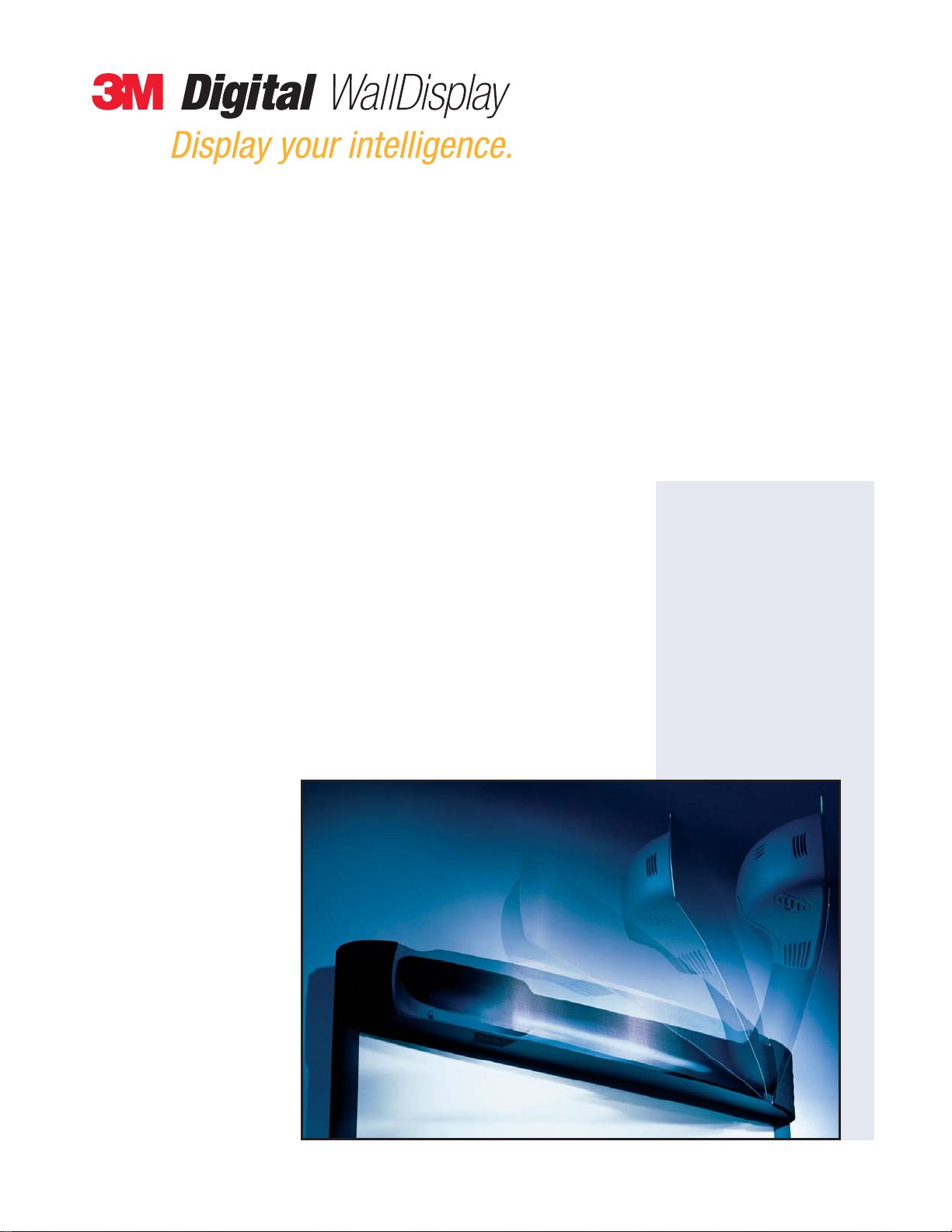
Guida dell’operatore
August 2003
78-6970-9189-6 Rev. A
Copyright © 2003, 3M.
All Rights Reserved.
eBeam Software per
8200IW
8200IC
…lavagna interattiva
…lavagna interattiva deluxe
Page 2
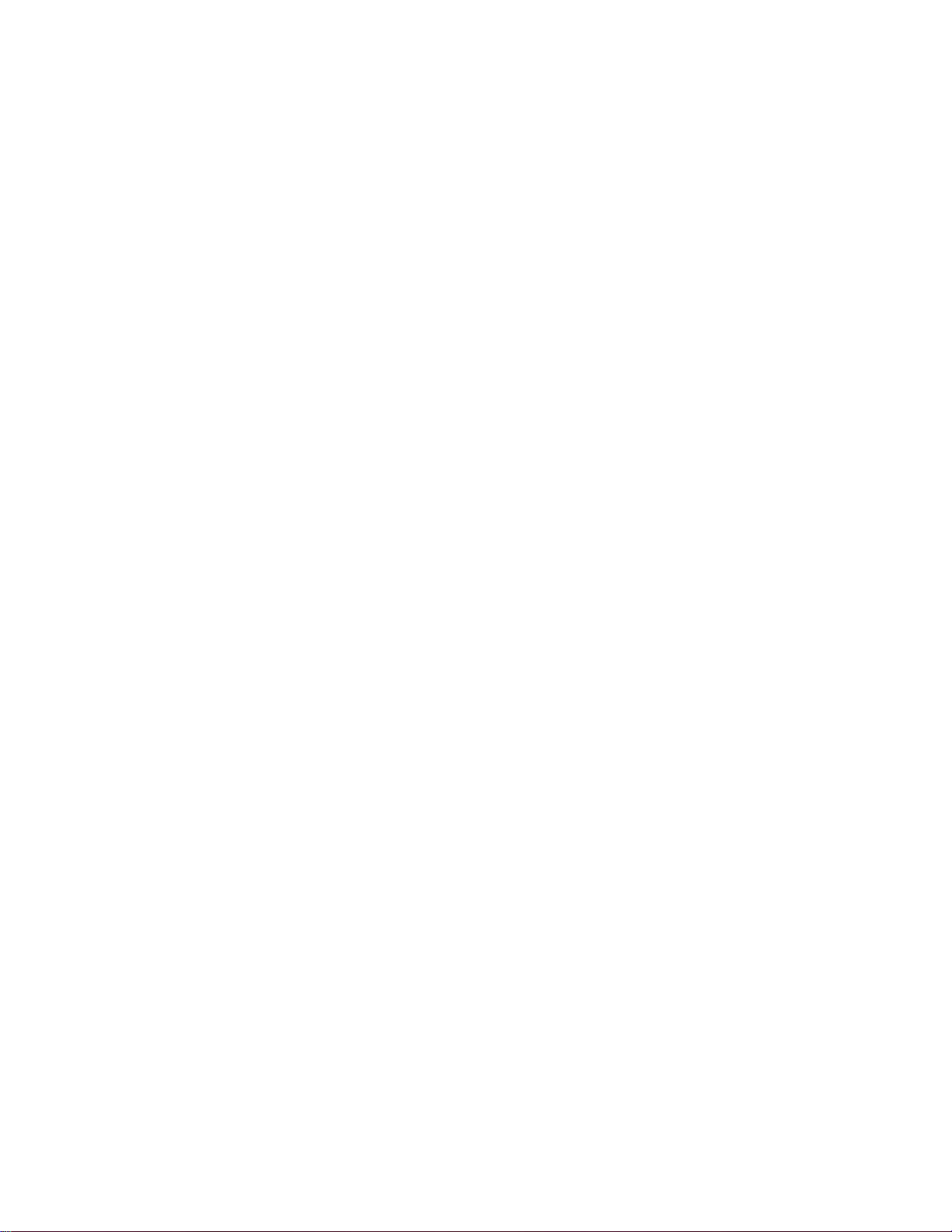
(Pagina lasciata intenzionalmente vuota per la versione stampata)
Page 3

3
3M™Digital WallDisplay
Indice
Introduzione
Marchi di fabbrica . . . . . . . . . . . . . . . . . . . . . . . . . . . . . . . . . . . . . . . . . . . . . . . . . . . . . . . . . . . . . . . .5
Caratteristiche . . . . . . . . . . . . . . . . . . . . . . . . . . . . . . . . . . . . . . . . . . . . . . . . . . . . . . . . . . . . . . . . . . .6
Requisiti minimi di sistema . . . . . . . . . . . . . . . . . . . . . . . . . . . . . . . . . . . . . . . . . . . . . . . . . . . . . . . . .6
Per iniziare
Installazione del software . . . . . . . . . . . . . . . . . . . . . . . . . . . . . . . . . . . . . . . . . . . . . . . . . . . . . . . . . .7
Uso del 3M Digital WallDisplay come display interattivo . . . . . . . . . . . . . . . . . . . . . . . . . . . . . . . . . .7
Uso del 3M Digital WallDisplay come lavagna digitale . . . . . . . . . . . . . . . . . . . . . . . . . . . . . . . . . . . .8
eBeam . . . . . . . . . . . . . . . . . . . . . . . . . . . . . . . . . . . . . . . . . . . . . . . . . . . . . . . . . . . . . . . . . . . . . . . . .9
Applicazione Meeting di eBeam Software
Menu File . . . . . . . . . . . . . . . . . . . . . . . . . . . . . . . . . . . . . . . . . . . . . . . . . . . . . . . . . . . . . . . . . . . . . .11
Menu Modifica . . . . . . . . . . . . . . . . . . . . . . . . . . . . . . . . . . . . . . . . . . . . . . . . . . . . . . . . . . . . . . . . . .11
Configurazione dell’hardware eBeam . . . . . . . . . . . . . . . . . . . . . . . . . . . . . . . . . . . . . . . . . . . . . . . . .12
Preferenze - Configurazione . . . . . . . . . . . . . . . . . . . . . . . . . . . . . . . . . . . . . . . . . . . . . . . . . . . . . . . .12
Menu Visualizza . . . . . . . . . . . . . . . . . . . . . . . . . . . . . . . . . . . . . . . . . . . . . . . . . . . . . . . . . . . . . . . . .12
Menu Pagina . . . . . . . . . . . . . . . . . . . . . . . . . . . . . . . . . . . . . . . . . . . . . . . . . . . . . . . . . . . . . . . . . . . .13
Menu Meeting . . . . . . . . . . . . . . . . . . . . . . . . . . . . . . . . . . . . . . . . . . . . . . . . . . . . . . . . . . . . . . . . . . .13
Menu Strumenti . . . . . . . . . . . . . . . . . . . . . . . . . . . . . . . . . . . . . . . . . . . . . . . . . . . . . . . . . . . . . . . . . .14
Menu Windows . . . . . . . . . . . . . . . . . . . . . . . . . . . . . . . . . . . . . . . . . . . . . . . . . . . . . . . . . . . . . . . . . .14
Menu Guida (?) . . . . . . . . . . . . . . . . . . . . . . . . . . . . . . . . . . . . . . . . . . . . . . . . . . . . . . . . . . . . . . . . . .15
Barra strumenti applicazione . . . . . . . . . . . . . . . . . . . . . . . . . . . . . . . . . . . . . . . . . . . . . . . . . . . . . . . .15
Preferenze barra strumenti eBeam Software . . . . . . . . . . . . . . . . . . . . . . . . . . . . . . . . . . . . . . . . . . . .16
Visualizzazioni e pulsanti per la selezione della visualizzazione. . . . . . . . . . . . . . . . . . . . . . . . . . . . . .16
Riordino pagine della riunione . . . . . . . . . . . . . . . . . . . . . . . . . . . . . . . . . . . . . . . . . . . . . . . . . . . . . . .17
Impostazione dei colore e dello spessore del tratto . . . . . . . . . . . . . . . . . . . . . . . . . . . . . . . . . . . . . . . .17
Strumenti di disegno e scrittura . . . . . . . . . . . . . . . . . . . . . . . . . . . . . . . . . . . . . . . . . . . . . . . . . . . . . .18
Comandi di riproduzione . . . . . . . . . . . . . . . . . . . . . . . . . . . . . . . . . . . . . . . . . . . . . . . . . . . . . . . . . . .19
Immagini di sfondo . . . . . . . . . . . . . . . . . . . . . . . . . . . . . . . . . . . . . . . . . . . . . . . . . . . . . . . . . . . . . . .20
Esportazione, importazione/Salvataggio automatico di un file . . . . . . . . . . . . . . . . . . . . . . . . . . . . . . .22
Invio . . . . . . . . . . . . . . . . . . . . . . . . . . . . . . . . . . . . . . . . . . . . . . . . . . . . . . . . . . . . . . . . . . . . . . . . . .22
Riunioni condivise (o meeting condivisi) . . . . . . . . . . . . . . . . . . . . . . . . . . . . . . . . . . . . . . . . . . . . . . .23
Aggiunta di un server dei meeting . . . . . . . . . . . . . . . . . . . . . . . . . . . . . . . . . . . . . . . . . . . . . . . . . . . .25
Configurazione del server Proxy . . . . . . . . . . . . . . . . . . . . . . . . . . . . . . . . . . . . . . . . . . . . . . . . . . . . .25
Partecipazione ad una riunione . . . . . . . . . . . . . . . . . . . . . . . . . . . . . . . . . . . . . . . . . . . . . . . . . . . . . .27
Uso di eBeam Chat . . . . . . . . . . . . . . . . . . . . . . . . . . . . . . . . . . . . . . . . . . . . . . . . . . . . . . . . . . . . . . .29
Navigazione Web . . . . . . . . . . . . . . . . . . . . . . . . . . . . . . . . . . . . . . . . . . . . . . . . . . . . . . . . . . . . . . . .30
Modalità Proiezione di eBeam Software . . . . . . . . . . . . . . . . . . . . . . . . . . . . . . . . . . . . . . . . . . . . . . .31
Soluzione dei problemi eBeam
Rilevazione/utilizza di hardware eBeam . . . . . . . . . . . . . . . . . . . . . . . . . . . . . . . . . . . . . . . . . . . . . . .35
Collegamento in rete/riunioni condivise . . . . . . . . . . . . . . . . . . . . . . . . . . . . . . . . . . . . . . . . . . . . . . . .36
Scrittura/acquizione dati . . . . . . . . . . . . . . . . . . . . . . . . . . . . . . . . . . . . . . . . . . . . . . . . . . . . . . . . . . .37
EFI Meeting Applet . . . . . . . . . . . . . . . . . . . . . . . . . . . . . . . . . . . . . . . . . . . . . . . . . . . . . . . . . . . . . . .39
Immagini di sfondo . . . . . . . . . . . . . . . . . . . . . . . . . . . . . . . . . . . . . . . . . . . . . . . . . . . . . . . . . . . . . . .40
©3M 2003. Tutti i diritti riservati .
Page 4
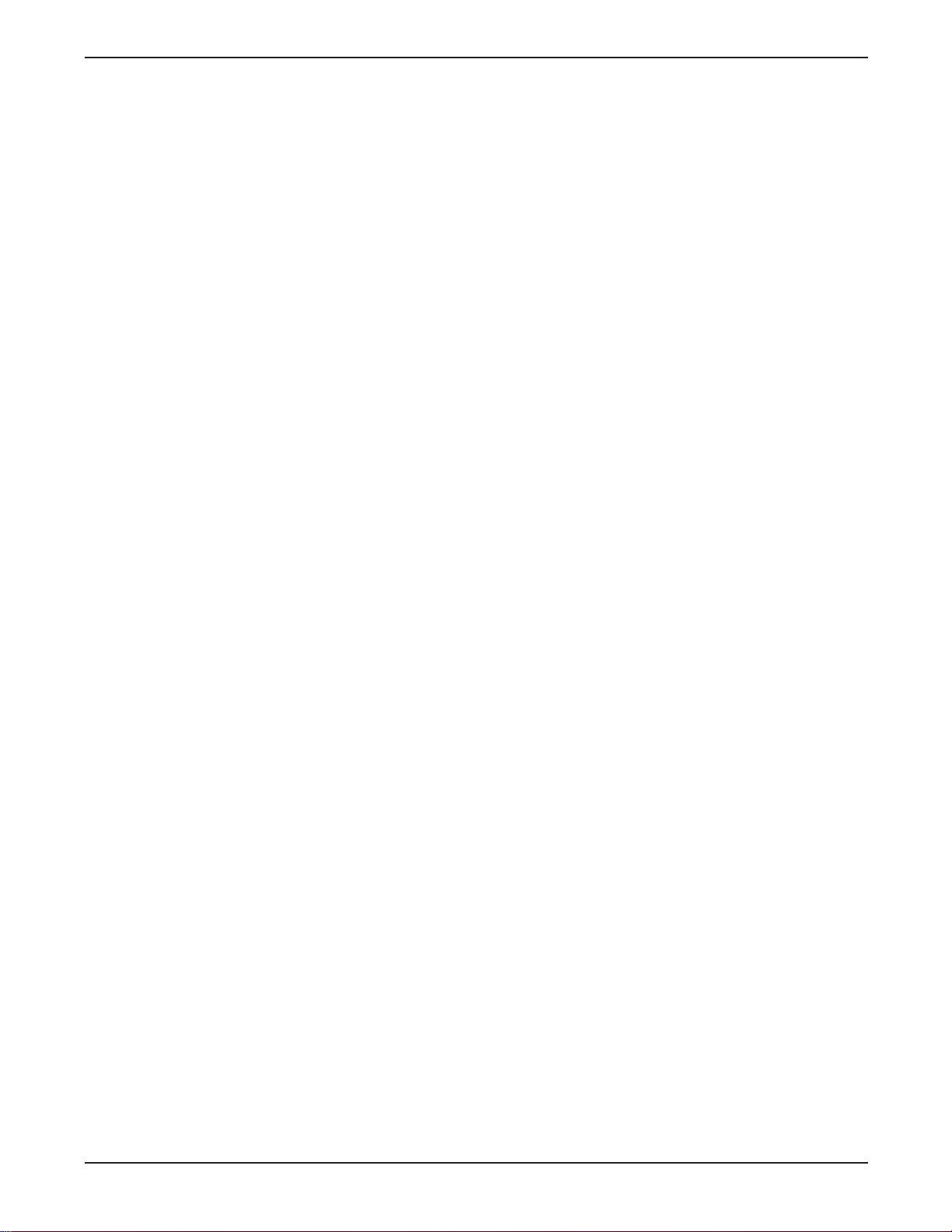
4
3M™Digital WallDisplay
©3M 2003. Tutti i diritti riservati.
Page 5
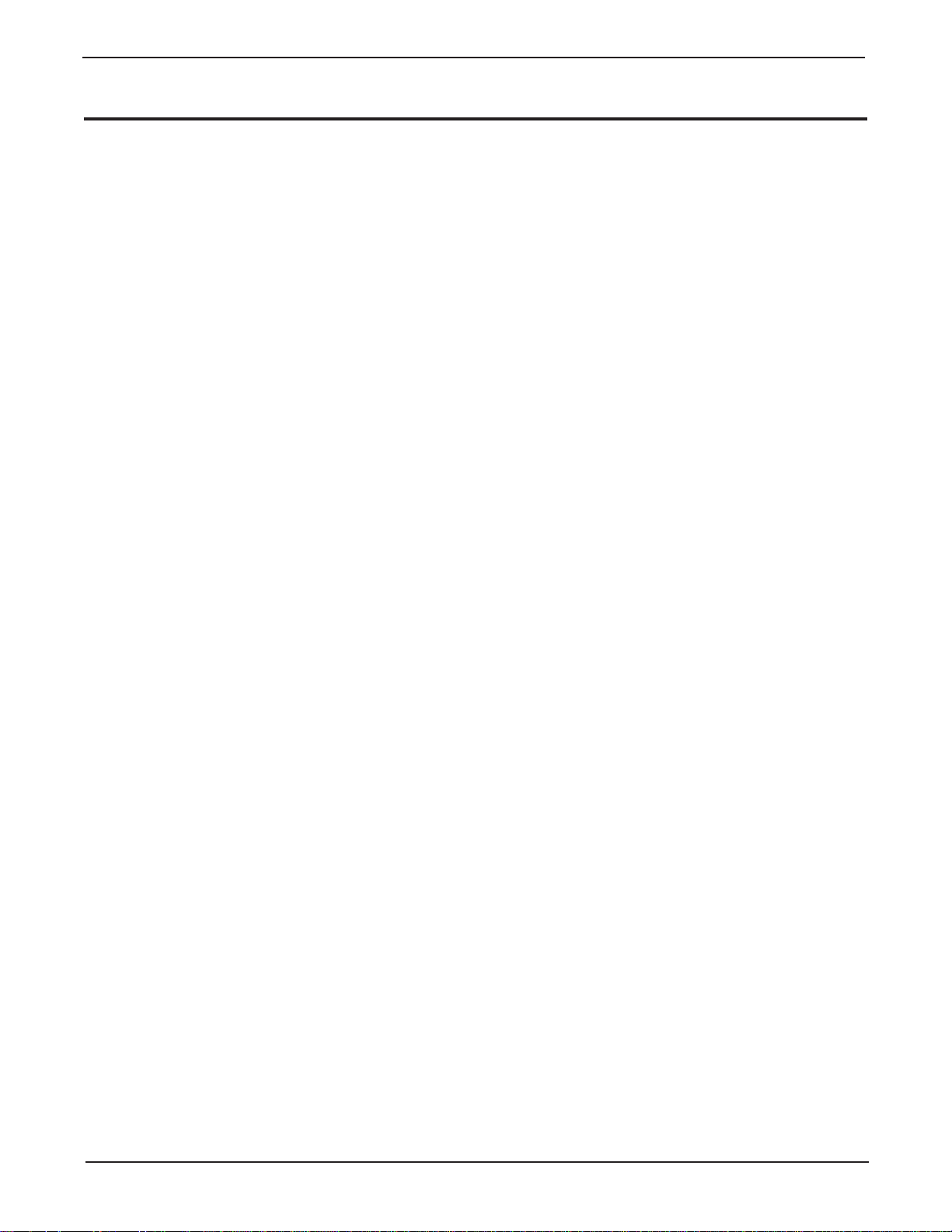
Introduzione
Marchi di fabbrica
Il logo 3M e 3M sono marchi registrati di 3M Company. Vikuiti è un marchio di fabbrica di 3M Company.
Microsoft, Windows, Windows NT, Word, Excel, PowerPoint, Internet Explorer, e NetMeeting sono marchi regi-
strati o marchi di fabbrica di Microsoft Corporation negli Stati Uniti e in altri Paesi.
IBM è un marchio registrato di International Business Machines Corporation.
Apple Macintosh e Apple PowerBook sono marchi registrati di Apple Computer, Inc.
Intel e Pentium sono marchi registrati di Intel Corporation o imprese associate negli Stati Uniti e in altri Paesi.
Digital Light Processing è un marchio di fabbrica o un marchio registrato di Texas Instruments.
eBeam, e-Beam, eBeam Mouse, eBeam Moderator, eBeam Software, ImagePort ed eBeam Presenter sono
marchi registrati di Electronics for Imaging, Inc.
Sun e Java sono marchi registrati o marchi di fabbrica di Sun Microsystems, Inc. negli Stati Uniti e in altri
Paesi.
UNIX è un marchio registrato negli Stati Uniti e in altri Paesi, di X/Open Company Limited.
Palm è un marchio registrato di Palm Computing, Inc o imprese associate.
Netscape e Netscape N e Ship’s Wheel sono marchi registrati di Netscape Communications Corporation negli
Stati Uniti e in altri Paesi. Navigator e Communicator sono anch’essi marchi di fabbrica di Netscape
Communications Corporation e possono essere registrati fuori degli Stati Uniti.
Tutti gli altri prodotti sono marchi di fabbrica o marchi registrati delle rispettive società.
Brevetti
3M Digital WallDisplay è protetto dal brevetto di utilità 6.179.426 e dal brevetto di progettazione D442.205.
In attesa di altri brevetti.
Contratto di licenza software e copyright
Il software in distribuzione è protetto da copyright e concesso in licenza da Electronics for Imaging, Inc.
Supporto tecnico per il 3M Digital WallDisplay
• Negli Stati Uniti o in Canada: 1-800-328-1371
• Sito Web: http://www.3M.com/walldisplay
5
3M™Digital WallDisplay
©3M 2003. Tutti i diritti riservati.
Page 6
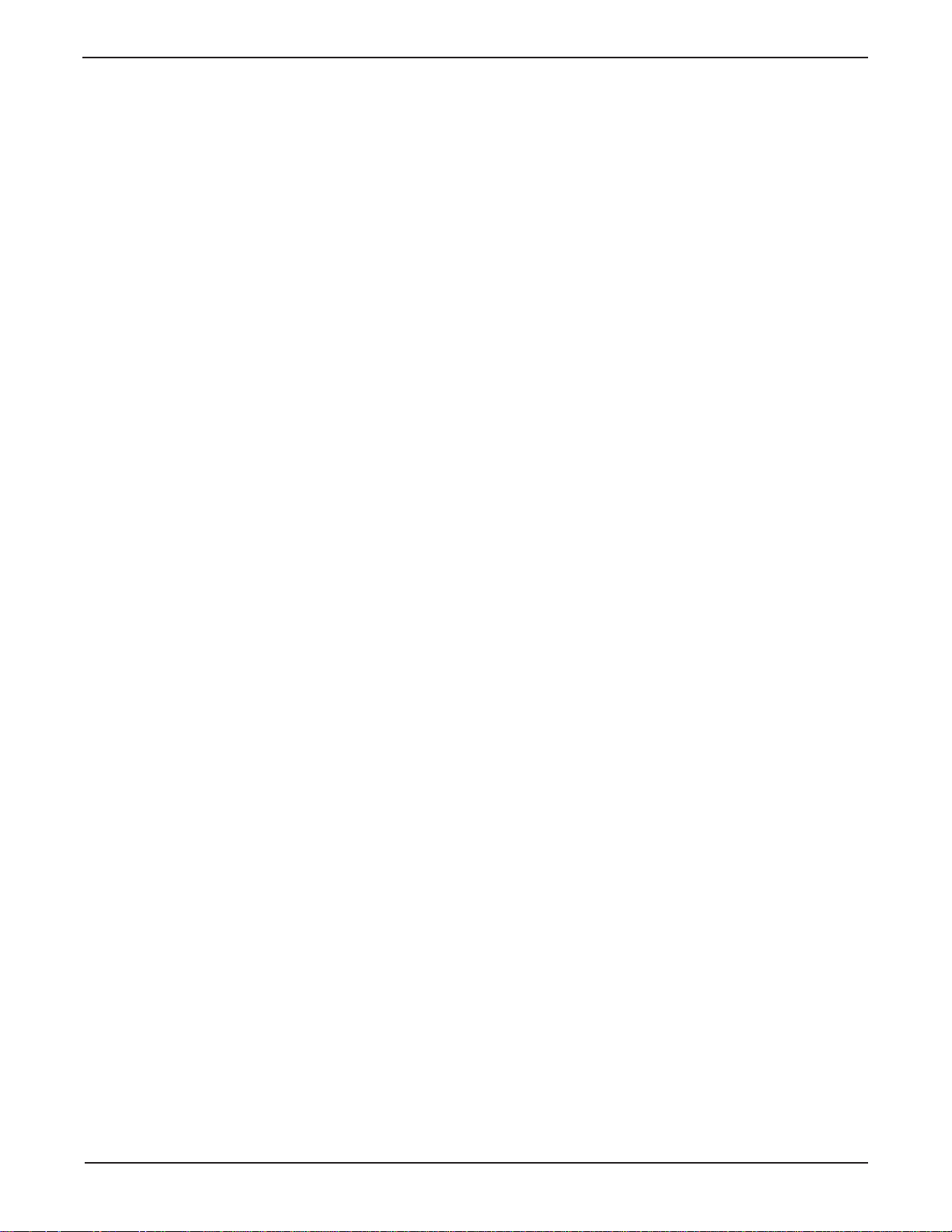
6
Introduzione
3M™Digital WallDisplay
©3M 2003. Tutti i diritti riservati.
eBeam Software per il 3M Digital WallDisplay può essere utilizzato per trasformare il 3M Digital WallDisplay
in una lavagna digitale o in un monitor interattivo. Utilizzando il the 3M Digital WallDisplay come lavagna digitale, si possono scrivere le proprie note di riunione come si farebbe su una lavagna a cancellazione a
secco/lavagna bianca sul 3M Digital WallDisplay e registrarle sul proprio computer. Utilizzando il 3M Digital
WallDisplay come monitor interattivo, si può utilizzare il 3M Digital WallDisplay come schermo a sfioramento
virtuale, facendo clic sull’icona del desktop con lo stilo della penna digitale.
Caratteristiche
Lavagna digitale
•
Acquisisce le note mentre vengono scritte sul 3M Digital WallDisplay
• Salva e distribuisce le note in formati file multipli
• Stampa le note senza toccare il computer
• Crea una nuova pagina senza toccare il computer
Monitor interattivo
•
Usa lo stilo digitale della penna come mouse del computer
• Clicca sulle icone del desktop che appaiono sul 3M Digital WallDisplay ed apre programmi o file, sposta
icone e/o cancella file
• Attiva il computer dal 3M Digital WallDisplay utilizzando lo stilo digitale dela penna.
• Usa le barre strumenti eBeam Proiezione ed Annotazione per annotare sul desktop e registrare immagini
desktop.
Ulteriori caratteristiche del software
È possibile importare qualsiasi tra i seguenti formati file: Bitmap (.bmp); file grafici (gif, jpg, ico, emf, wmf);
fogli di lavoro Microsoft
®
Excel (xls); presentazioni Microsoft PowerPoint®(ppt); e documenti Microsoft
Word
®
(doc, rtf).
Si possono salvare documenti in qualsiasi dei seguenti formati: PDF (pdf); Vector PDF (pdf); HTML (htm); 24bit Bitmap (bmp); 256-Color Bitmap (bmp); Monochrome Bitmap; Grayscale EPS (eps); JPEG (jpg); TIFF (tif);
Metafile (emf); presentazioni Microsoft PowerPoint (ppt); e Microsoft PowerPoint Show (pps).
La funzione
Condividi riunione consente di condividere le note della riunione con altri partecipanti in un luogo
diverso su Internet o in rete.
Requisiti minimi di sistema
PC
• Computer Windows comaptibile con processore Pentium®a 100 Mhz o superiore
•Windows 98, 2000, ME, XP, e Windows NT 4.0 compatibile (gli utenti su altre piattaforme possono
visualizzare meeting ondivisi via applet Java™ tramite browser Web abilitati per Java)
• 10 MB di spazio disponibili sul disco fisso
• Monitor VGAo SVGA da 256 colori
• Unità CD-ROM o collegamento Internet per l’installazione del software
• Una porta seriale o USB disponibilet (adattatore seriale USB obbligatorio)
Apple Macintosh
Sebbene in questa guida non vengano trattati argomenti specifici relativi al sistema macintosh, sono disponibili
versioni di eBeam Software per Macintosh che rispondono ai seguenti requisiti:
• Power Macintosh
• Mac OS 9.x con Macintosh Runtime for Java™ 2.2 o superiore e 64 MB di RAM, oppure
• Mac OS X v.10.1 o superiore
• 10 MB di spazio disponibili sul disco fissi
• Una porta USB disponibile (adattatore seriale USB obbligatorio)
Page 7
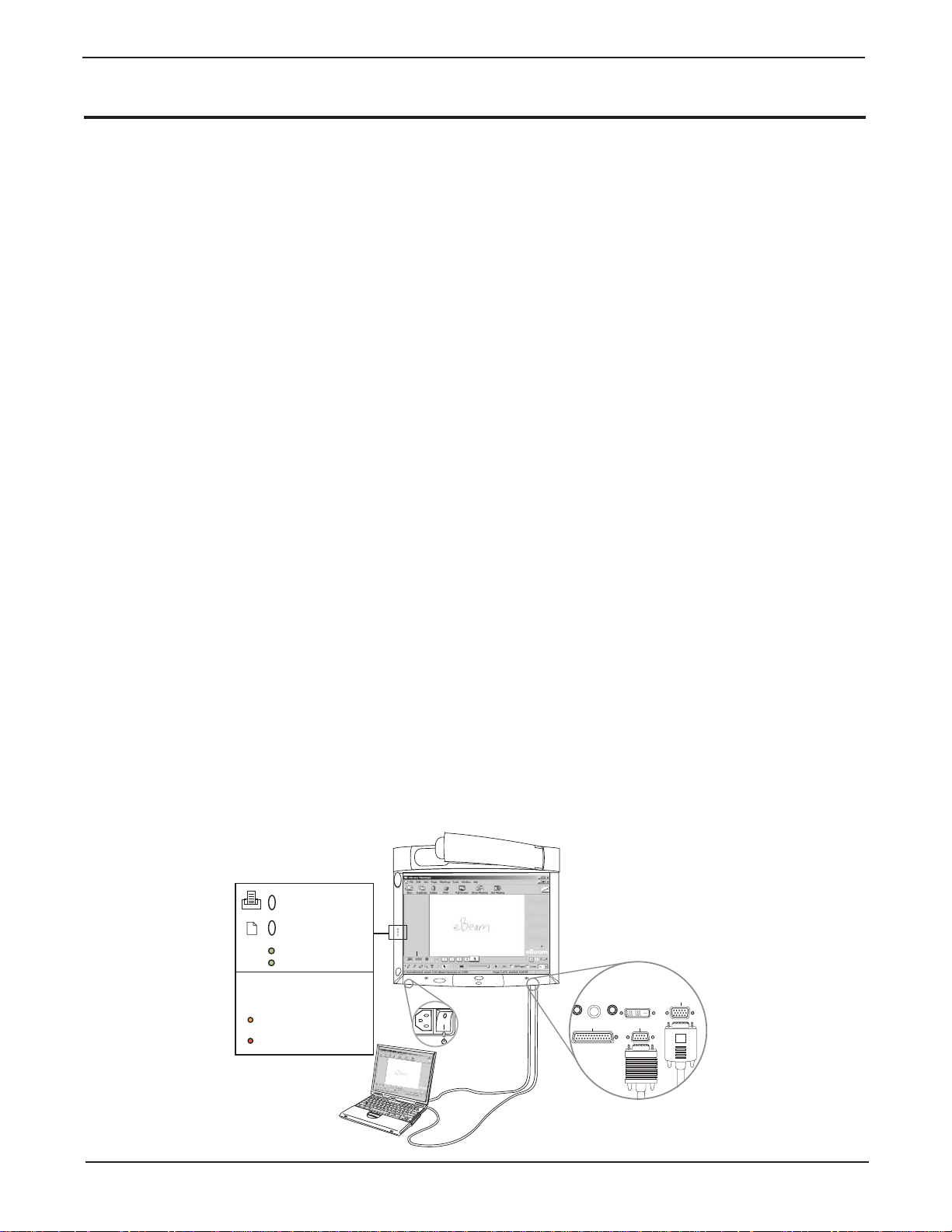
3M™Digital WallDisplay
Per iniziare
Installazione del software
Installare eBeam Software per il 3M Digital WallDisplay è semplice e veloce. Seguire i passaggi indicati in basso.
Installazione per computer PC
1. Inserire il CD 3M Digital WallDisplay Software and Documentation nell’unità CD-ROM del PC.
2. Il CD visualizzerà automaticamente un menu.
3. Selezionare il pulsante Installa software per andare al menu Installa software.
4. Selezionare il pulsante Installa eBeam per iniziare l’installazione del programma di installazione del soft-
ware.
5. Il programma di installazione del software guiderà l’utente nel processo.
Installazione per computer Apple™ Macintosh
1. Inserire il CD 3M Digital WallDisplay Software and Documentation nell’unità CD-ROM del computer.
2. Fare doppio clic sull’icona CD per aprirla nel Finder, quando questa appare sul desktop.
3. Aprire la cartella dal nome Software.
4. Aprire la cartella corrispondente alla versione Mac OS sul computer Apple.
5. Fare doppio clic sull’icona eBeam per avviare il programma di installazione.
6. Il programma di installazione software guiderà l’utente attraverso il processo.
Uso del 3M Digital WallDisplay come display interattivo
Collegare un computer al the 3M Digital WallDisplay utilizzando i cavi VGA e seriali e trasformare il 3M Digital
WallDisplay in un monitor interattivo. Con lo stilo della penna inserito in uno dei foderi digitali, si possono
eseguire quasi tutte le funzioni computer-mouse dal 3M Digital WallDisplay. Ad esempio, utilizzando la combinazione Stilo penna/ Fodero penna digitale si potrà fare clic su un’icona del desktop ed aprire il file o programma
corrispondente.
In questa sezione si illustreranno le fasi iniziali dell’uso del 3M Digital WallDisplay come monitor interattivo.
Prima di iniziare questa sezione, accertarsi di avere installato eBeam per WallDisplay sul proprio computer.
Qualora non fosse stato installato, fare riferimento alla sezione Installazione del software.
1. Collegare il computer.
a. Collegare il cavo di alimentazione dal 3M Digital WallDisplay ad una presa a muro; portare l’interruttore
principale sulla posizione ON.
b. Collegare il cavo seriale dal computer alla porta con l’etichetta Computer sul 3M Digital WallDisplay.
Nota: alcuni computer sono dotati di una porta USB e non di una porta seriale. In questo caso, è neces-
sario un adattatore seriale USB.
Pulsante STAMPA
Pulsante CANCELLA
Luci del LED
Legenda delle luci del
LED superiore
COMUNICAZIONE CON UN PC
(Giallo pieno)
ERRORE DI CONNESSIONE
(Rosso pieno)
VGA
Stampante Computer
© 3M 2003. Tutti i diritti riservati.
7
Page 8
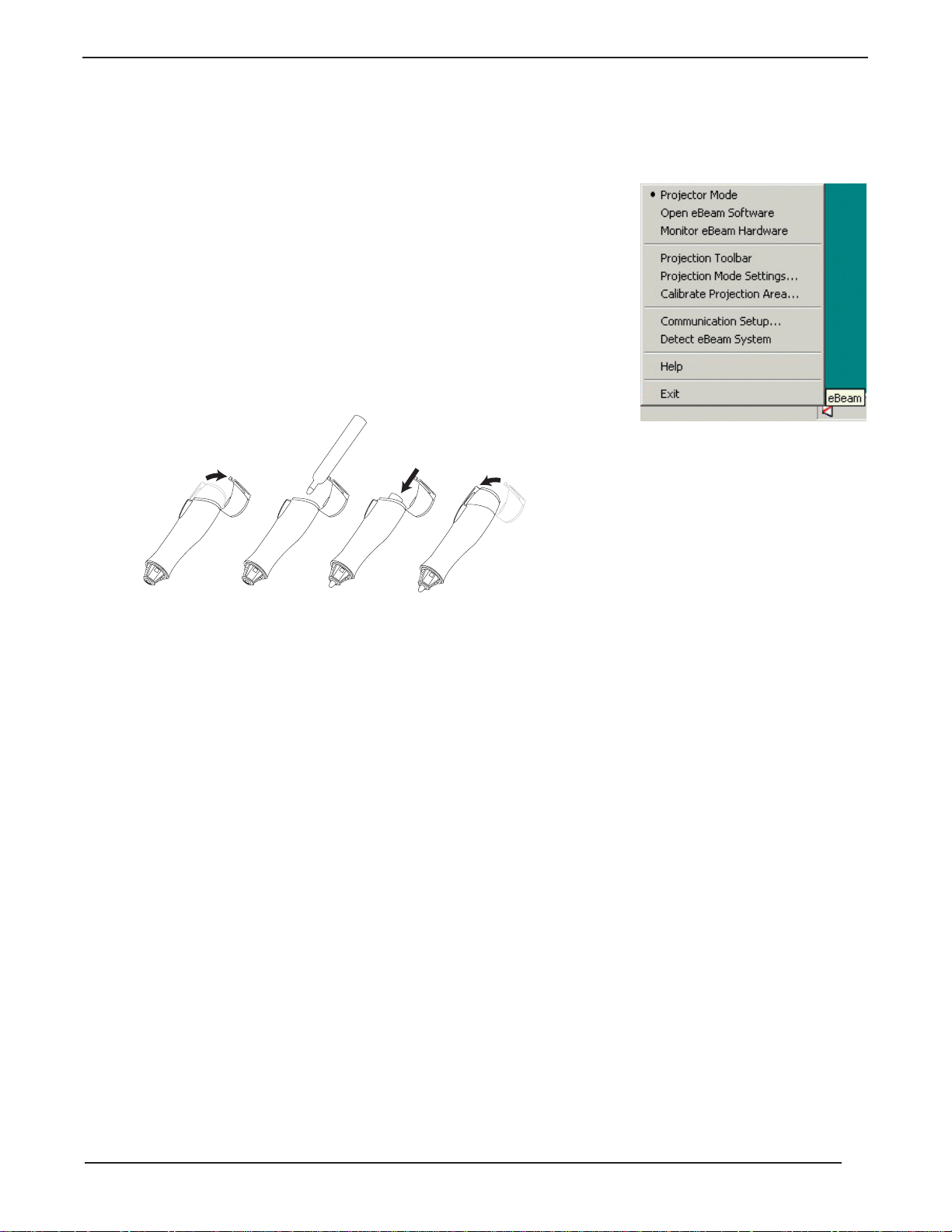
Per iniziare
c. Collegare il cavo VGA a 15 pin VGA dalla porta del monitor sul computer a quella con l’etichetta VGA
sul 3M Digital WallDisplay.
d. Premere il pulsante accensione/spegnimento (On/Off) oppure Stand By per avviare il 3M™ Digital
WallDisplay.
2. Selezionare la modalità software.
a. Fare clic sull’icona eBeam Software icon nel system tray.
b. Fare clic sulla Modalità Proiettore dal menu popup.
c. Il LED nella parte superiore della cornice sinistra del 3M Digital
WallDisplay si illuminerà in giallo.
3. Usare lo stilo ed il fodero della penna digitale.
Prima della calibrazione e dell’uso, è necessario assemblare lo stilo
della penna ed il fodero digitale.
a. Aprire il cappuccio del fodero digitale.
b. Inserire lo stilo della penna.
c. Chiudere il cappuccio del fodero digitale
3M™Digital WallDisplay
4. Calibrare il software.
a. Fare clic sull’icona eBeam Software nel system tray.
b. Fare clic su Calibrate Projection Area (Calibrare area di proiezione)… nel menu popup.
c. Con la combinazione stilo/fodero penna digitale, toccare leggermente ogni cursore a forma di croce
quando diventa rosso.
Nota: al momento della calibrazione, assicurarsi che la combinazione stilo/fodero penna digitale sia
perpendicolare allo schermo.
Uso del 3M Digital WallDisplay come lavagna digitale
Registrare in modo facile e veloce le note delle riunioni con eBeam software per il 3M Digital WallDisplay.
Leggere i passaggi in basso per imparare come.
1. Collegare il computer.
a. Collegare il cavo di alimentazione del 3M Digital WallDisplay ad una presa a muro e portare il’interrut-
tore principale sulla posizione ON.
b. Collegare il cavo seriale dal computer alla porta con l’etichetta Computer sul 3M Digital WallDisplay.
Nota: alcuni computer sono dotati di una porta USB e non di una porta seriale. In questo caso, è
necessario un adattatore seriale USB.
2. Lanciare il software e selezionare la modalità software.
a. Sul computer collegato, fare doppio clic sull’icona eBeam Software del desktop per lanciare il program-
ma.
b. Fare clic su Capture from Whiteboard (Registra da lavagna bianca) nel menu Tools (Strumenti)/
eBeam Hardware.
c. Il LED superiore si illuminerà in giallo.
3. Utilizzare gli indicatori ed i foderi digitali.
a. Inserire gli indicatori digitali cancellabili a secco nei foderi digitali.
b. Marcare lo schermo del 3M Digital WallDisplay usando la combinazione d Indicatori digitali cancallabili
a secco/foderi penne digitali e i tratti saranno registrati da eBeam Software.
8
© 3M 2003. Tutti i diritti riservati.
Page 9
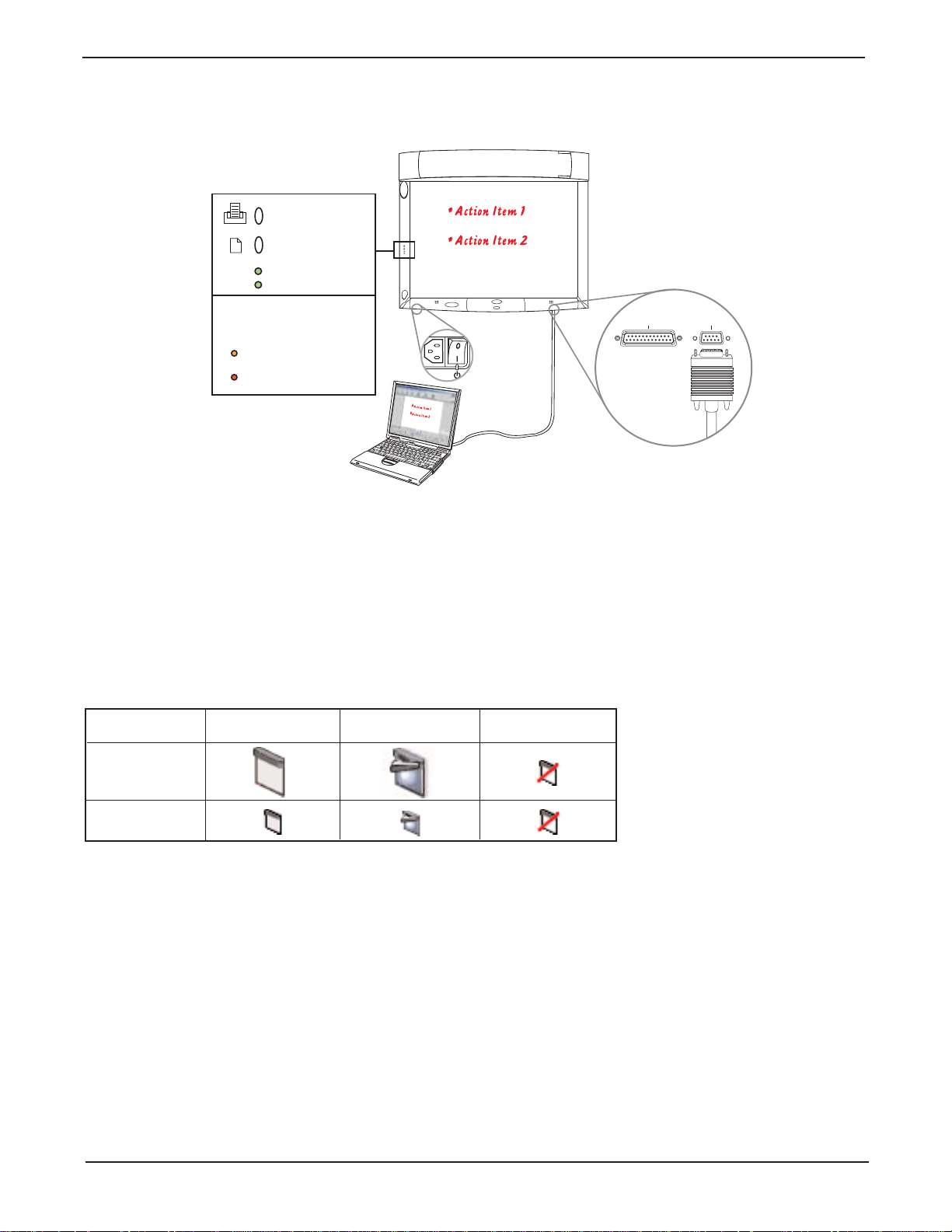
™
3M
Digital WallDisplay
4. Utilizzare il cancellino digitale.
a. Utilizzare il cancellino digitale per cancellare tratti non desiderati.
b. eBeam software cancella i tratti dalle informazioni registrate.
Pulsante STAMPA
Pulsante CANCELLA
Luci del LED
Getting Started
Legenda delle luci del
LED superiore
COMMUNICAZIONE CON UN PC
(Giallo pieno)
ERRORE DI CONNESSIONE
(Rosso piene)
Stampante
Computer
5. Utilizzare i pulsanti Printer (Stampante) e New Page (Nuova pagina)
a. Premere il pulsante Stampante per stampare i tratti attuali su una stampante collegata al computer.
b. Premere il pulsante Nuova pagina per creare una nuova pagina vuota nell’eBeam Software.
6. Salvare la riunione
a. Fare clic su Save dal menu File.
b. Selezionare la posizione del file e fare clic sul pulsante OK.
eBeam
Icone rappesentanti una modalità
Esistono varie icone che indicano in quale modalità si trova e eBeam Software. Le seguenti icone appaiono all’interno
dell’Applicazione Meeting di
Posizione
icona
Icona Stato
Modalità
lavagnae
eBeam Software e sul desktop del computer.
Modalità
Proiezione
Non collegato
Icona System
Tray
Utilizzo contemporaneo delle modalità Lavagna e Proiezione
Poiché la modalità Proiezione di eBeam Sofware consente di aprire qualsiasi applicazione sul proprio computer, sarà
inoltre possibile aprire l’applicazione Meeting eBeam Software’ e utilizzare le modalità Lavagna e Proiezione contemporaneamente.
Quando l’applicazione Meeting di eBeam Software si apre sul desktop proiettato, sarà possibile utilizzare gli Strumenti
annotazione (assieme all’indicatore digtale e allo stilo) per disegnare o prendere note all’interno dell’applicazione in
modalità Lavagna. Inoltre, si potrà partecipare a una riunione condivisa o condividerne le note (vedere
Organizzazione/Condivisione di una riunione e Partecipazione ad una riunione).
Un’idea utile per le presentazioni è quella di usare la funzione Immagini di sfondo nell’Applicazione Meeting di eBeam
Software quando ci si trova in modalità Proiezione. Si può caricare una serie di immagini di sfondo nell’applicazione
Meeting di eBeam Software, che è quindi visualizzata sulla lavagna. Inoltre, si può condividere la riunione eBeam
Software, che visualizzerà le immagini di sfondo per i partecipanti remoti allo stesso tempo.
Impossibile individuare l’Hardware
Se eBeam Software non è in grado di individuare l’hardware, si aprirà una finestra di dialogo denominata Detect
eBeam (Rileva eBeam) con il messaggio: “eBeam non rilevato.”Questa casella di dialogo visualizza un elenco
diporte disponibili, e illustra quali sono le porte disponibili.
© 3M 2003. Tutti i diritti riservati.
9
Page 10
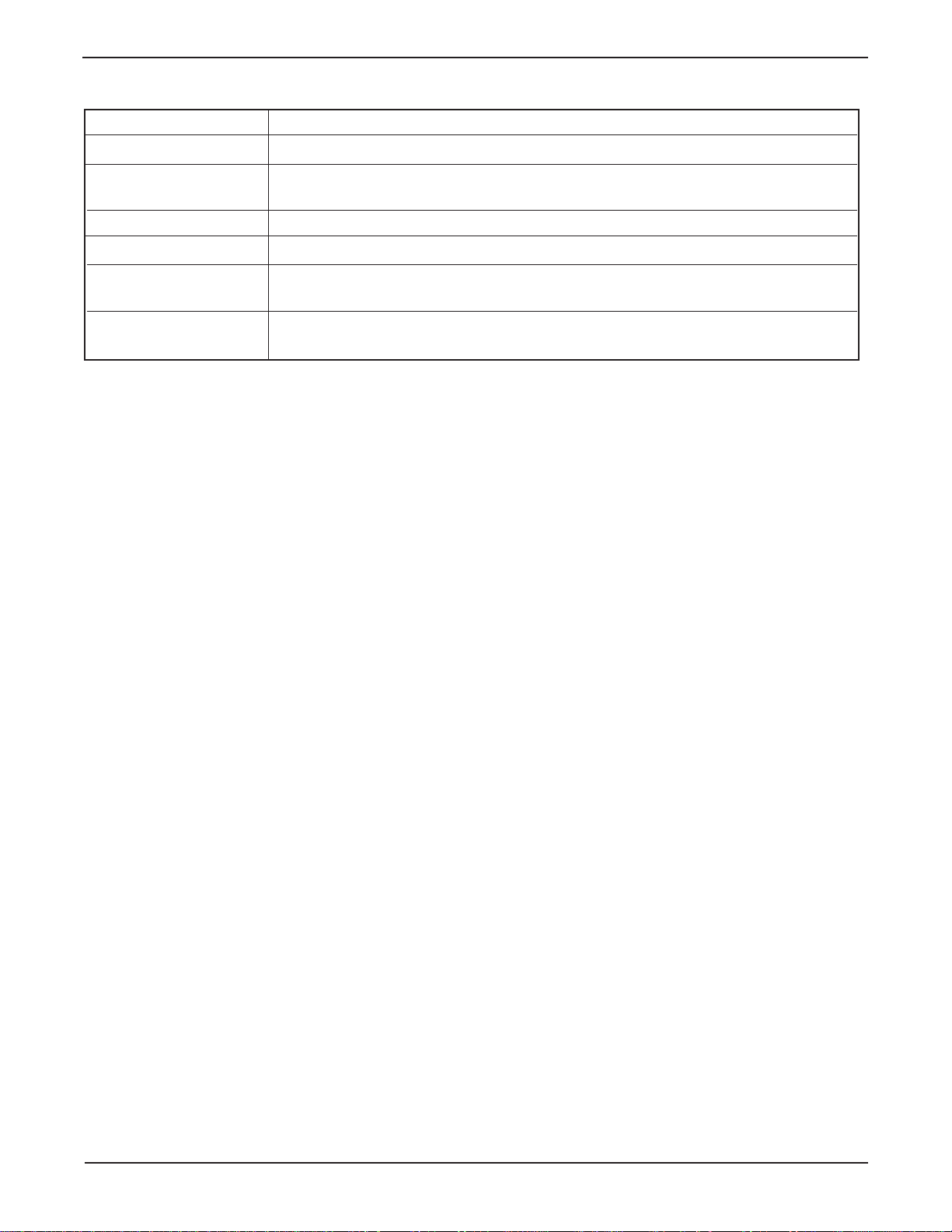
10
Per iniziare
3M™Digital WallDisplay
©3M 2003. Tutti i diritti riservati.
La finestra di dialogo
Detect eBeam (Rileva eBeam) include i seguenti comandi:
Comando Descrizione
Elenco stato porta
Elencatutte le porte sul proprio computer e dove sono attualmente disponibili.
Rileva eBeam Indica a eBeam Software se continuare o meno a tentare di rilevare l’hardware
all’avvio applicazione all’avvio di eBeam Software. Vedere Attiva/Disattiva Collegamento all’Avvio.
Guida Apre il sistema della guida eBeam Software per l’argomento.
Configura Apre il dialogo eBeam Software Configura. Vedere Configurazione.
Annulla Annulla il processo di rilevazione, ma consente di continuare a lavorare con
eBeamSoftware.
Riprova Ritenta la rilevazione dell’hardware usando: le impostazioni nel dialogo eBeam
Hardware
Configura (vedere Configura), o la selezione dall’elenco porte.
Attiva/Disattiva collegamento all’avvio
Se si usa frequentemente eBeam Software senza l’eBeam hardware, si potrà disattivare la funzione Rileva
hardware eBeam all’avvio.
Per disattivare
Rileva hardware eBeam all’avvio:
1. Aprire il dialogo
Hardware eBeam scegliendo Configura > hardware eBeam dal menu Modifica.
Per impostazione predefinita, la casella di selezione
Rileva hardware eBeam all’avvio dell’appli-
cazione è attivata.
2. Disattivare/deselezionare la casella.
Per attivare la rilevazione all’avvio, selezionare la casella.
3. Fare clic su
OK.
Rilevazine manuale dell’hardware eBeam (solo Modalità lavagna)
Quando la preferenza Rileva hardware eBeam all’avvio dell’applicazione è disattivata, si dovrà indicare
manualmente a eBeam Software di rilevare l’hardware.
Per rilevare manualmente l’hardware:
1. Nell’applicazione Meeting di eBeam Software, scegliere
eBeam Hardware> Rileva dal menu
Strumenti.
2. Nell’applicazione eBeam Software, fare clic con il pulsante sinistro del mouse sul’icona
Stato eBeam.
3. Passare alla modalità eBeam Software.
Selezione dell’impostazione di porta
Per “porta” si intende il collegamento sul computer tra eBeam Software e l’hardware. Le impostazioni predefinite delleporte sono adeguate per la maggioranza delle situazioni. Molto spesso, impostare software per autorilevare l’hardware è la scelta migliore. In ogni caso, se il proprio hardware non viene rilevato, utilizzare la
seguente procedura per rivedere l’impostazione della porta seriale.
Per verificare l’impostazione della porta seriale:
1. Aprire la finestra di dialogo relative all
Configurazione dell’hardware eBeam in uno dei
seguenti modi:
• Facendo clic sul pulsante
Configura hardware eBeam nella finestra di dialogo Rileva
eBeam
(che si apre automaticamente quando la rilevazione non riesce);
• Selezionando
Hardware eBeam > Configura hardware eBeam dal menu Strumenti
all’interno dell’Applicazione eBeam Software;
• Selezionando Configura hardware eBeam dal Menu eBeam nel system tray
Il pulsante di rilevazione automatica è attivo per impostazione predefinita.
Nota: notare che, per i computer Microsoft®Windows®, la rilevazione automatica è valida soltanto
per le porte COM1, COM2, e USBy.
2. Per specificare una porta, selezionare l’opzione Collega a e, quindi, una delle impostazioni relative alla
porta presenti nel menu.
3. Fare clic su
OK.
Page 11
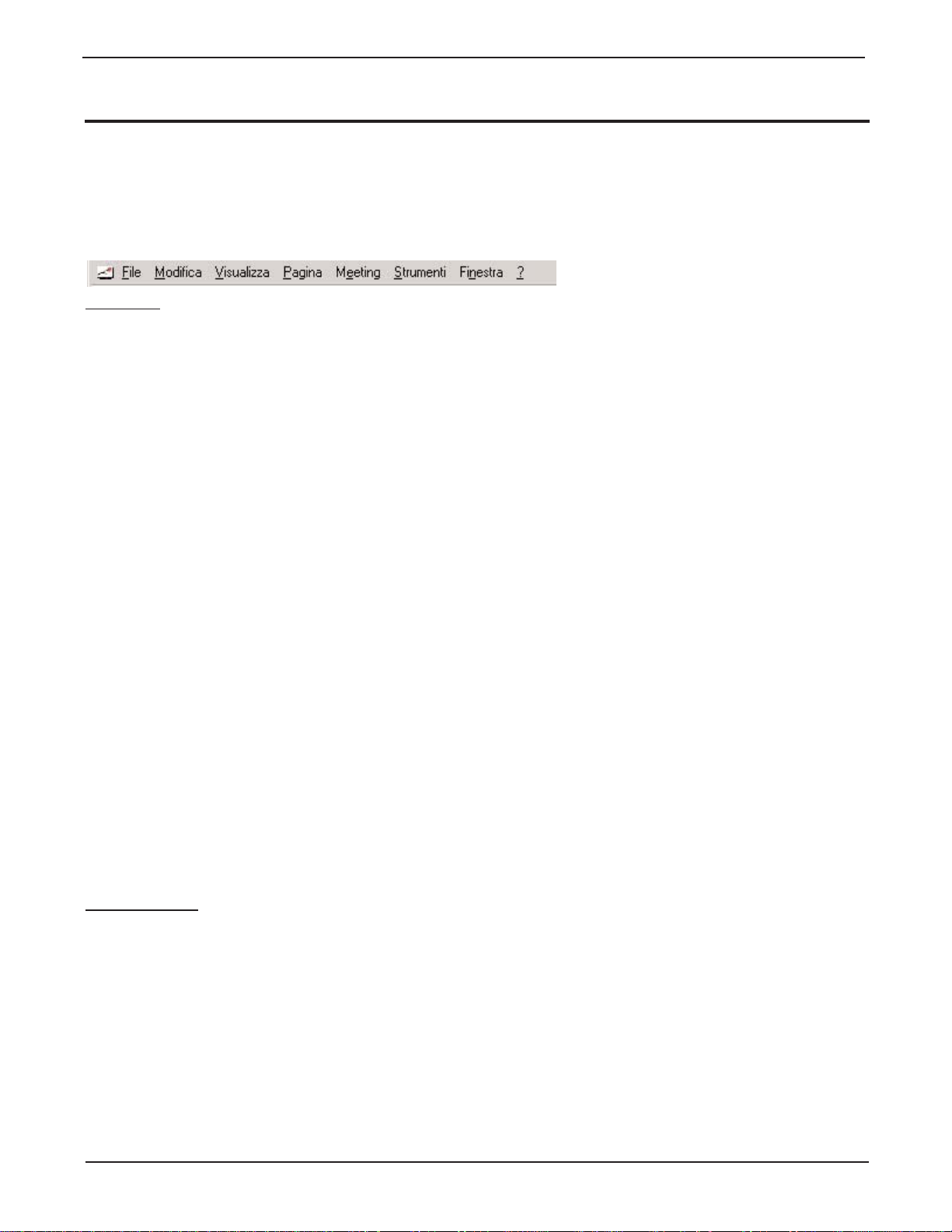
11
3M™Digital WallDisplay
©3M 2003. Tutti i diritti riservati.
Applicazione Meeting eBeam Software
L’applicazione Meeting eBeam Software si usa nel modo lavagna e viene utilizzata per registrare, salvare, stampare, annotare e condividere dati dalla lavagna e, inoltre, condividere i meeting a distanza su una rete locale
Intranet o, addirittura, su Internet.
Menu
Barra strumenti applicazione Meeting eBeam Software
Menu
File
Nuovo Crea una nuova riunione (meeting).
Apri Apre la finestra di dialogo standard Apri File. Individuare il file *.wbd desider-
ato e selezionarlo per aprirlo.
Chiudi Chiude la riunione selezionata.
Salva Salva la riunione selezionata. Se la riunione viene salvata per la prima volta,
apparirà la finestra di dialogo Salva con nome, che consente di inserire un
nome per la riunione e selezionare la cartella di destinazione. Se il file è già
stato salvato, verrà salvato con lo stesso nome.
Salva con nome Apre la finestra di dialogo standard Salva con nome, consentendo di inserire un
nome per la riunione e selezionare la cartella di destinazione. Per i formati file
supportati per il salvataggio di una riunione, vedere
Formati file supportati
per le funzioni Salva con nome/Invia.
Importa Meeting PDA Funzione non disponibile nel 3M Digital WallDisplay.
Stampa Apre la finestra di dialogo standard Stampa.
Stampa pagina Stampa soltanto la pagina selezionata. Vedere anche Barra strumenti appli-
cazione.
Imposta stampante Apre la finestra di dialogo standard Imposta stampante.
Imposta pagina Apre la finestra di dialogo Imposta pagina. Questa finestra consente di inserire
informazioni nell’intestazione e a piè di pagina e inoltre di aggiungere un bordo
sulla pagina stampata.
Le informazioni disponibili includono: numero pagina, nome riunione, data ed
ora in diversi formati, ed il logo eBeam.
Invia Apre la finestra di dialogo Invia che consente di inviare la riunione selezionata
(in diversi formati) a determinati destinatari utilizzando la propria applicazione
client di posta elettronica. Vedere
Invio.
Esci
Chiude l’applicazione Meeting.
Menu Modifica
Annulla Cancella l’annotazione o il tratto appena tracciato sulla lavagn. È possibile
annullare tutte le annotazioni create fino a lasciare la pagina vuota.
Ripristina Ripristina l’ultima annotazione o l’ultimo tratto annullato.
Questa opzione è disponibile soltanto dopo che è stata selezionata l’opzione
Annulla. In caso di più annullamenti, è possibile ripristinare tutte le annotazioni
inserite. L’opzione è disabilitata appena viene creata una nuova annotazione.
Copia Copia il contenuto della selezione. Lo strumento di selezione (posizionato sulla
barra Strumenti di disegno e scrittura) consente di tracciare un riquadro di
selezione e di copiarne ed incollarne il contenuto. Selezionare
Copia dal Menu
Modifica per copiare un oggetto selezionato negli Appunti. I dati copiati
negli
Appunti possono essere incollati in altre applicazioni.
Page 12
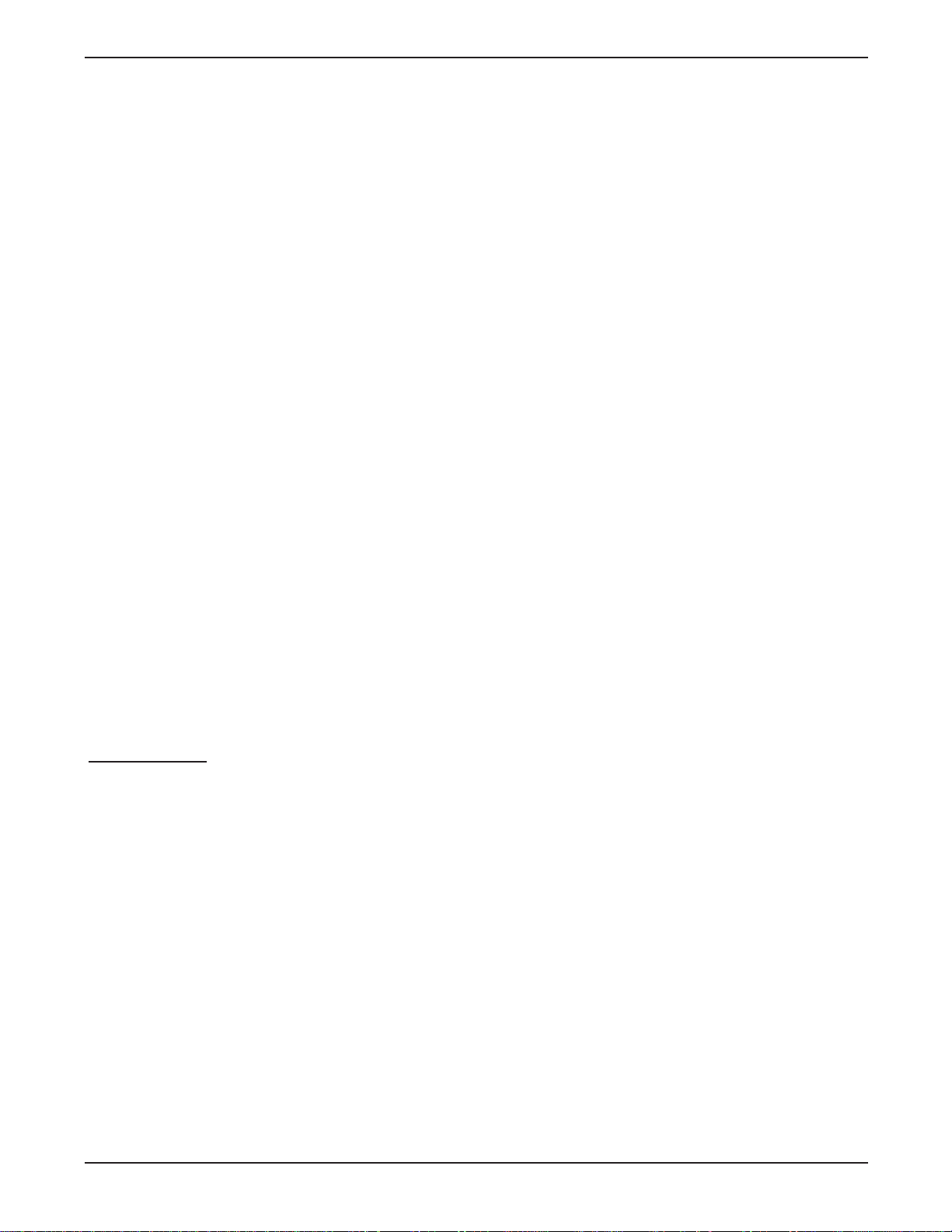
12
3M™Digital WallDisplay
©3M 2003. Tutti i diritti riservati.
Applicazione meeting di eBeam Software
Non è possibile incollare i dati copiati in un’altra pagina dela riunione. Tuttavia,
poiché i dati copiati sono contenuti negli Appunti, potranno essere inseriti nella
pagina dell’applicazione MeetingeBeam come immagine di sfondo. Vedere
Immagini di sfondo.
Cancella testo Cancella l’intera casella di testo selezionata. L’opzione è disponibile soltanto
quando viene selezionata una casella di testo. Vedere la descrizione dello strumento
Testo in Strumenti di disegno e scrittura.
Seleziona tutto Seleziona l’intera pagina. L’opzione viene usata per copiare tutta la pagina.
Vedere la descrizione dell’opzione
Modifica > Copia sopra. È disponibile solo
nella visualizzazione Pagine. Vedere Visualizzazioni e pulsanti per la
selezione della visualizzazione.
Configura Apre la finestra di dialogo Configurazione. Questa finestra contiene le cinque
schede seguenti:
•
Hardware eBeam. Vedere la descrizione della scheda Hardware eBeam in
Configurazione dell’hardware eBeam.
•
Server proxy. Vedere Configurazione del server proxy.
•
Preferenze. Vedere la descrizione della scheda Preferenze in Preferenze -
Configurazione.
•
Dimensioni immagine. Vedere Dimensioni immagine.
•
Navigazione Web. Vedere Configurazione della navigazione Web.
Configurazione dell’hardware eBeam
La scheda Hardware eBeam nella finestra di dialogo Configurazione consente di impostare o meno la rilevazione automatica dell’hardware all’avvio dell’applicazione. Vedere Attiva/Disattiva collegamento all’avvio.
Preferenze- Configurazione
La scheda Preferenze nella finestra di dialogo Configurazione prevede le seguenti impostazioni:
• Salvataggio automatico/backup del file. Vedere
Salvataggio automatico.
•Preferenze della barra degli strumenti dell’applicazione. Vedere Preferenze per la barra degli strumenti
di eBeam Software.
•Ottimizza linee (anti-aliasing). L’opzione per l’ottimizzazione delle linee può essere attivata o disattivata
selezionando o deselezionando, rispettivamente, la relativa casella di spunta Ottimizza linee.
Menu visualizza
Barra strumenti Mostra/nasconde le barre dei Comandi per la riproduzione degli Strumenti
di disegno e scrittura. Inoltre, consente di scegliere se posizionare le barre
strumenti nella parte alta o bassa dell’applicazione Meeting mediante le opzioni
In alto o In basso.
Zoom Ingrandisce la pagina corrente. Nella visualizzazione Pagine, per la pagina che
si sta visualizzando, sono disponibili le seguenti opzioni: Zoom avanti, Zoom
indietro
e 100%. Vedere anche la descrizione dello strumento Zoom in
Strumenti di disegno e scrittura.
Schermo intero Ingrandisce la visualizzazione corrente facendone coincidere le dimensioni con
quelle dello schermo e nascondendo la barra dei menu. Selezionare nuovamente
Schermo intero per tornare alla visualizzazione normale. Vedere anche: Barra
strumenti applicazione.
Anteprime Passa alla visualizzazione Anteprime. Vedere Visualizzazioni e pulsanti per
la selezione della visualizzazione
.
Partecipanti Passa alla visualizzazione Partecipanti. Vedere Visualizzazioni e pulsanti per
la selezione della visualizzazione.
Pagine
Passa alla visualizzazione Pagine. Vedere Visualizzazioni e pulsanti per la
selezione della visualizzazione.
Page 13

13
3M™Digital WallDisplay
©3M 2003. Tutti i diritti riservati.
eBeam Software’s Meeting Application
Sposta finestra Consente di spostare la finestra Anteprime in qualsiasi punto dello schermo.
Anteprime
Sposta finestra
Consente di spostare la finestra Partecipanti/Chat in qualsiasi punto dello
Partecipanti/Chat schermo.
Sposta finestra Web Consente di spostare la finestra Web in qualsiasi punto dello schermo.
Menu Pagina
Nuova pagina Crea una nuova pagina nella riunione attuale. Nella modalità Lavagna, se la riu-
nione attuale contiene anche la Pagina attival (la pagina che sta attualmente
ricevendo dati dal 3M Digital WallDisplay), la nuova pagina diventerà la Pagina
attiva. Per dettagli su come impostare una riunione in modo da ricevere dati dal
Digital WallDisplay mentre sono aperte varie riunioni, vedere la descirzione della
funzione
Seleziona eBeam Meeting nel menu Strumenti.
Cancella pagina Cancella la pagina selezionata.
Duplica pagina Duplica la pagina selezionata, ed inserisce la nuova pagina dopo quella duplicata
In modalità Lavagna, se la riunione attuale contiene anche la Pagina attiva, e la
pagina duplicata è la Pagina attiva, la pagina duplicata dventerà la Pagina attiva.
Per dettagli su come impostare una riunione in modo da ricevere dati dal Digital
WallDisplay mentre sono aperte varie riunioni, vedere la descirzione della funzione
Seleziona riunione eBeam nel menu Strumenti.
Elimina pagina Elimina la pagina selezionata.
Elimina tutte Elimina tutte le pagine della riunione selezionata.
Inserisci pagina prima Inserisce una nuova pagina prima di quella selezionata.
Rendi attiva la pagina Imposta la pagina selezionata come Pagina attiva, (la pagina che attualmente
riceve
attuale dati dal 3M Digital WallDisplay).
Pagina successiva Passa alla pagina successiva della riunione. Questa opzione è disponibile soltanto
quando non si sta visualizzando l’ultima pagina della riunione
Pagina precedente Passa alla pagina precedente della riunione. Questa opzione è disponibile soltanto
quando non si sta visualizzando la prima pagina della riunione.
Vai a pagina Apre la finestra di dialogo Vai a pagina. Per selezionare una determinata pagina,
digitarne il numero e fare clic su
OK.
Immagine di sfondo Apre la finestra di dialogo Immagine di sfondo. Vedere Immagini di sfondo.
Menu Meeting
Condividi riunione Apre la finestra di dialogo della condivisione della riunione. Vedere
Organizzazione/condivisione di una riunione. Vedere anche: Invio invito ad
una riunione via e-mail
.
Quest’opzione richiede il collegamento di eBeam Software al 3M Digital
WallDisplay prima dell’esecuzione della finestra
Condividi riunione.
Partecipa alla riunione Apre la finestra di dialogo Partecipa alla riunione. Vedi Partecipazione a una
riunione.
Invia Invito Apre il clien e-mail predefinito ed inserisce un invito predefinito in un nuovo mes-
saggio e-mail. L’invito conterrà un collegamento ipertestuale alla riunione. Vedere
Invio di un invito ad una riunione via e-mail.
L’opzione richiede che una riunione condivisa sia attiva. Vedere
Riunioni condi-
vise
.
Informazioni Mostra una finestra di dialogo che contiene un riepilogo delle informazioni
Partecipanti relative partecipante selezionato. Le informazioni consistono in: nome, ruolo
(organizzatore o partecipante), interattività (se il partecipante è autorizzato ad
aggiungere annotazioni), o ora di collegamento, indirizzo IP, nome del dominio e
Page 14

14
3M™Digital WallDisplay
©3M 2003. Tutti i diritti riservati.
eBeam Software’s Meeting Application
qualsiasi nota inserita nel relativo campo all’interno della finestra di dialogo della condivisione dela riunione o della partecipazione alla riunione.
Solo visual Impedisce al partecipante selezionato di interagire nella riunione. Il partecipante sarà in
grado di vedere tutti gli eventi che si svolgono durante la riunione, ma non potrà aggiungere annotazioni. Il partecipante potrà intervenire nella chat che ha luogo nell’opzione
Visualizzazione partecipanti. Vedere Visualizzazioni e i Pulsanti di selezione della
visualizzazione,
nonché Uso di eBeam Chat. Quest’opzione è disponibile unicamente
per chi organizza la riunione. Vedere Organizzazione/ Condivisione di una riunione.
Escludi partecipanti Impedisce ai partecipanti selezionati di condividere la riunione. Quest’opzione è
disponibile unicamente per chi organizza la riunione. Vedere Organizzazione/
Condivisione di una riunione.
Solo Visual/Tutti Impedisce a tutti i partecipanti alla riunione di interagire. I partecipanti sono ingrado di
vedere tutti gli eventi della riunione, ma non di aggiungere annotazioni I partecipanti
possono partecipare alla chat in Visualizzazione partecipanti.Vedere Visualizzazioni e
i Pulsanti di selezione della visualizzazione,
nonché Uso di eBeam Chat.
Quest’opzione è disponibile unicamente per chi organizza la riunione.Vedere
Organizzazione/ Condivisione di una riunione.
Sincronizza
In questo modo tutti i partecipanti visualizzano la stessa pagina visualizzata dall’orga-
Partecipanti nizzatore. Disponibile unicamente per chi organizza la riunione. Tutti i partecipanti alla
riunione vedranno solo la pagina visualizzata dall’organizzatore. Quando questi cambia
pagina, tutti i partecipanti cambieranno pagina nello stesso momento.
Organizzazione/condivisione di un meeting. Il pulsante di sincronizzazione è disponi
bile anche sulla barra degli strumenti per la selezione della visualizzazione. Vedere
Visualizzazioni e pulsanti per la selezione della visualizzazione.
Menu Strumenti
eBeam Hardware Rileva eBeam System. Cerca di rilevare l’hardware eBeam.
Configura. Apre la finestra di dialogo di Configurazione dell’hardware
eBeam.Vedere Selezione dell’impostazione della porta.
Calibra area acquisizione. Apre l’applicazione di calibrazione guidata.
Acquisisci Lavagna.Imposta eBeam Software in modalità Lavagna.
Modalità proiettore. Imposta eBeam Software in modalità Proiezione.
Disattiva sistema. Interrompe il collegamento tra eBeam Software e l’hardware.
Libera la porta di comunicazione.
Adesivo funzioni (Non disponibile con il 3M Digital WallDisplay)
Impostazioni foderi Apre la finestra di dialogo delle impostazioni dei foderi. Vedere Impostazione
del colore e dello spessore del tratto.
Seleziona eBeam Meeting
Apre la finestra di dialogo Seleziona eBeam Meeting che consente di selezionare quale riunione aperta eBeam riceve attualmente input dal 3M Digital
WallDisplay in modalità Acquisisci lavagna. Selezionare una riunione attiva dal
l’elenco, quindi fare clic su
OK.
La riunione deve essere aperta perché il suo nome appaia nel dialogo
Seleziona
eBeam Meeting
.
Microsoft NetMeeting Apre Microsoft®NetMeeting®, per partecipare a riunioni in linea. Perché
l’opzione sia disponibile, è necessario che NetMeeting sia già installato sul
computer Windows
®
.
Menu
Windows
Sovrapponi Sovrappone tutte le finestre aperte del meeting.
Affianca Affianca orizzontalmente o verticalmente le finestre aperte della
riunione.
Elenco riunioni Mostra il nome di tutte le riunioni attive. Se selezionato, il nome
di una riunione viene spostato in cima all’elenco.
Page 15

15
3M™Digital WallDisplay
©3M 2003. Tutti i diritti riservati.
Applicazione Meeting di eBeam Software
Menu Guida (?)
Sommario Apre il sistema Guida inlinea.
Supporto in linea
Apre il browser Web e carica la pagina di supporto del sito www.e-beam.com.
Registrazione Apre il browser Web e carica la pagina registrazione del sito www.e-beam.com.
Domande frequenti Apre il browser Web e carica la pagina FAQ del sito www.e-beam.com.
Aggiornamento software Apre il browser Web e carica la pagina dei download del sito
www.e-beam.com.
Verifica aggiornamenti Apre la finestra di dialogo Verifica versione applicazione.
Informazioni sul sistema Apre la finestra di dialogo standard Informazioni sul sistema.
Informazioni su eBeam Visualizza la finestra di dialogo Informazioni su per eBeam Software. Per
Software chiuderla, fare clic en qualsiasi punto della finestra.
Barra strumenti applicazione
La barra degli strumenti dell’applicazione Meeting di eBeam Software è posizionata nella parte superiore della
finestra dell’applicazione, sotto la barra dei menu.
Nuova Crea una nuova pagina dalla riunione selezionata. È accessibile anche dal Menu
Pagina. Se la riunione selezionata contiene anche la Pagina attiva, vale a dire,
la pagina che sta ricevendo i dati dal sistema eBeam, la nuova pagina diven-
terà la Pagina attiva. Se questo non è il caso, la nuova pagina non riceverà alcun
dato dal sistema eBeam. Per ulteriori dettagli su come impostare un a riunione
perché riceva i dati dal sistema eBeam, nel caso siano attive più riunioni,vedere
la descrizione relativa all’opzione
Seleziona eBeam Meeting in Menu
Strumenti.
Duplica Duplica ;a pagina selezionata e ne inserisce una nuoca dopo quella duplicata.
Accessibile anche dal menu
Pagina.
Se la riunione attuale contiene anch’essa la Pagina attiva e la pagna da duplicare
è la Pagina attiva, la pagina duplicata diventerà la Pagina attiva. Per ulteriori
dettagli su come impostare una riunione perché riceva i dati dal sistema eBeam,
nel caso siano attive più riunioni, vedere la descrizione relativa all’opzione
Seleziona eBeam Meeting in Menu Strumenti.
Elimina Elimina la pagina selezionata. È accessibile anche dal Menu Pagina.
Stampa Stampa la pagina selezionata. È accessibile anche dal Menu Pagina.
Schermo intero Ingrandisce la visualizzazione corrente facendone coincidere le dimensioni con
quelle dello schermo e nascondendo la barra dei menu. Selezionare nuovamente
Schermo intero per ritornare alla visualizzazione normale. È disponibile anche
nel Menu Visualizza.
Condividi riunione Apre la finestra di dialogo Condividi riunione. Vedere Organizzazione/condi-
visione di una riunione
. Vedere anche: Invio di un invito ad una riunione via
e-mail
. È accessibile anche dal menu Meeting.
Quest’opzione richiede che eBeam Software sia collegato al 3M Digital
WallDisplay prima dell’esecuzione della finestra
Condividi riunione.
Partecipa alla riunione Apre la finestra di dialogo Partecipa alla riunione. Vedere Partecipazione ad
una riunione
. Disponibile anche nel menu Riunioni.
Solo visualizzazione Impedisce al partecipante selezionato di interagire nella riunione. Il partecipante
sarà in grado di vedere tutti gli eventi che si svolgono durante la riunione, ma
non potrà aggiungere annotazioni. L’opzione viene mostrata solo quando è visi
Page 16

16
3M™Digital WallDisplay
©3M 2003. Tutti i diritti riservati.
Applicazione Meeting di eBeam Software
bile il menu Partecipa/Chat. Il partecipante potrà intervenire nella chat che ha
luogo nell’opzione
Visualizzazione partecipanti. VedereVisualizzazioni
e i Pulsanti di selezione della visualizzazione,
nonché Uso di eBeam Chat.
Quest’opzione è disponibile unicamente per chi organizza la riunione. Vedere
Organizzazione/Condivisione di una riunione
Solo visual - Tutti Impedisce a tutti i partecipanti alla riunione di interagire. I partecipanti sono in
grado di vedere tutti gli eventi della riunione, ma non di aggiungere annotazioni
I partecipanti possono partecipare alla chat in
Visualizzazione partecipanti.
Vedere Visualizzazioni e i Pulsanti di selezione della visualizzazione, nonché
Uso di eBeam Chat. Quest’opzione è disponibile unicamente per chi organizza
la riunione.Vedere
Organizzazione/Condivisione di una riunione
Escludi
Interrompe il collegamento dei partecipanti selezionati da una riunione condi
visa. L’opzione viene mostrata solo quando è visibile
Visualizzazone
Partecipanti/Chat
.
Vedere anche:
Visualizzazioni e pulsanti per la selezione della visualiz-
zazione
e Comunicazione tra i partecipanti.
L’opzione è accessibile anche dal menu
Meeting.
Questa opzione è disponibile solo per chi organizza la riunione. Vedere
Organizzazione/condivisione di una riunione.
Preferenze barra strumenti eBeam Software
È possibile specificare se nella barra degli strumenti debbano essere visualizzate solo icone, solo testo o sia
icone che testo.
Per specificare le preferenze relative alla barra degli strumenti:
1. Selezionare
Configura dal Menu Modifica.
Viene visualizzata la finestra di dialogo
Configurazione.
2. Fare clic sulla scheda
Preferenze. La scheda contiene le opzioni relative sia alle icone che al testo. Un
segno di spunta ne consente la visualizzazione.
3. Selezionare icone e/o testo.
4. Fare clic su
OK.
Visualizzazioni e pulsanti per la selezione della visualizzazione
L’area di visualizzazione è al centro della finestra dell’applicazione Meeting di eBeam Software. L’applicazione
prevede diverse visualizzazioni:
•
Pagine: Visualizza una pagina di riunione per volta, consentendo all’utente di visualizzare ogni nuovo
disegno mentre questo viene tracciato sulla lavagna.
•
Partecipanti: Visualizza partecipanti mostra chi sta partecipando ad una riunione condivisa, e consente
ai partecipanti di conversare in linea
. Vedi Uso di eBeam Chat.
• Anteprime: Visualizza anteprime mostra anteprime di tutte le pagine della riunione. Usare la barra di
scorrimento a destra per esaminare tutte le anteprime disponibili. La selezione di un’anteprima apre la
pagina in
Visualizza display pagina.
•
Web: Consente a tutti i partecipanti di accedere alle pagine Web ed all’organizzatore di guidare una
Navigazione Web.
La
barra degli strumenti per la selezione della visualizzazione (mostrata nella figura) viene utilizzata per
cambiare il tipo di visualizzazione.
I comandi nella barra in alto sono descritti di seguito:
Pulsante
Partecipanti
Pulsante
Anteprime
Pagina
visualizzata
Anteprima
rapida
Pagina
precedente/
successiva
Pulsante
Web
Barra di scorrimento per
la selezione della pagina
Pagina
attiva
Pulsante
Sincronizza
partecipanti
Page 17

17
3M™Digital WallDisplay
©3M 2003. Tutti i diritti riservati.
Applicazione Meeting di eBeam Software
Pulsante Partecipanti Passa alla alla Visualizzazione partecipanti. Vedere Uso di eBeam
Chat
.
Pulsante Anteprime Passa alla Visualizzazione anteprime.
Pulsante Web Passa alla visualizzazione Web. Vedere Navigazione Web.
Barra di scorrimento per Per ogni pagina del meeting visualizza un pulsante. Il pulsante della
selezione della pagina pagina visualizzata in Pagine è più grande ed è proiettato in avanti
rispetto agli altri (vedere l’esemplo per la pagina 1 nella figura).
Se le pagine sono troppe per essere visualizzate contemporaneamente
lungo la barra, le frecce di scorrimento diventeranno attive. Vedere
anche:
Modifica dell’ordine delle pagine della riunione.
Anteprima rapida Apre un’anteprima. Se per pochi secondi si posiziona il mouse su un
numero di pagina sulla
barra di scorrimento per la selezione della
pagina, apparirà un’anteprima della pagina corrispondente. Se si allon-
tana il mouse, l’anteprima si chiuderà.
Pagina attualmente visualizzata Mostra la pagina attualmente visualizzata in Visualizza Display pagina.
Quando una pagina viene visualizzata in Visualizza Display pagina, il
pulsante corrispondente nella Barra di scorrimento per
selezione della pagina
sarà più grande degli altri pulsanti. Vedere
Riordino pagine riunione.
Anteprima rapida pagina Apre l’anteprima. Facendo scorrere il mouse su una pagina nella Barra
Rollover mouse di scorrimento pagina Rollover mouse
e quindi mantenedola per un
secondo si aprirà una pagina popup. Se si allontana il mouse, l’anteprima
si chiuderà.
Pagina attiva Mostra l’icona della pagina attiva, ovvero quella che sta ricevendo i dati
della lavagna dall’hardware. Vedere anche: Rendi attiva la pagina attuale
in Menu Pagina e Riordino pagine della riunione.
Pagina precedente/successiva Mostra la pagina precedente o successiva dalla riunione.
Il pulsante
Pagina precedente è abilitato soltanto se quella che si sta
visualizzando non è la prima pagina della riunione.
Il pulsante
Pagina successiva è abilitato soltanto se quella che si sta
visualizzando non è l’ultima pagina della riunione.
Sincronizza partecipanti Fa in modo che tutti i partecipanti vedano la pagina visualizzata in quel
momento dall’organizzatore del meeting. Per ulteriori dettagli sul
l’opzione di
sincronizzazione, vedere Che cosa può fare l’organizza-
tore di una riunione?
Riordino pagine della riunione
È possibile modificare l’ordine delle pagine del meeting o spostarle sulla barra di scorrimento per la selezione
della pagina
trascinandole nella nuova posizione con il mouse.
Durante il trascinamento della pagina, appare una freccia che indica il punto in cui questa verrà inserita.
Immediatamente dopo lo spostamento della pagina, tutte le pagine verranno rinumerate. Se la pagina è stata
spostata in una posizione corrispondente ad un numero più alto, il numero di tutte le altre pagine verrà diminuito
di un’unità. Se, al contrario, la pagina è stata spostata in una posizione equivalente ad un numero più basso, il
numero delle altre verrà aumentato di un’unità.
Nota: lo spostamento di una pagina non può essere annullato.
Impostazione del colore e dello spessore del tratto
La finestra di dialogo Impostazioni foderi definisce il modo in cui i tratti di indicatore digitale sul 3M Digital
Page 18

18
3M™Digital WallDisplay
©3M 2003. Tutti i diritti riservati.
Applicazione Meeting di eBeam Software
WallDisplay saranno rappresentati nella finestra dell’applicazione Meeting di eBeam Software.
L’applicazione Meeting di eBeam Software prevede un’impostazione predefinita per la visualizzazione dei colori
e dello spessore dei tratti sullo schermo. Tuttavia, è possibile modificare i valori predefiniti secondo delle proprie esigenze.
Per impostare il colore e lo spessore del tratto dei pennarelli:
1. Selezionare
Impostazioni foderi dal Menu Strumenti.
2. Selezionare lo spessore del tratto desiderato per ogni indicatore elettronica. Nella finestra
Impostazioni
dei foderi
, per ciascunp degli indicatori elettronici, esiste la relativa immagine e una serie di possibili
spessori.
Nota: i tratti visualizzati sullo schermo possono apparire più o meno spessi rispetto ai tratti tracciati
dall’indicatore sulla lavagna.
3. Selezionare il colore di visualizzazione desiderato per ogni indicatore elettronico.
Viene visualizzata la finestra di dialogo
Colori.
Se lo si desidera, per la visualizzazione sullo schermo, è possibile scegliere colori diversi
da quelli degli indicatori elettronici o degli anelli dei pennarelli. È possibile, cioè, creare colori perso
nalizzati o utilizzare quelli di base.
Nella finestra di dialogo
Impostazioni foderi, per ciascun fodero, la barra Colore cambierà a seconda del
colore selezionato.
Per ripristinare i colori predefiniti, fare clic sul pulsante Ripristina valori predefiniti.
4. Fare clic su
OK per salvare le impostazioni selezionate relative ai colori.
Modifica dello spessore e del colore dei tratti registrati
Per modificare lo spessore o il colore dei tratti già registrati:
1. Selezionare
Impostazioni foderi dal Menu Strumenti.
2. Selezionare il nuovo spessore/colore desiderato.
3. Sia per lo spessore che per il colore, selezionare
Applica ai tratti precedenti e specificare se si desidera
applicare il nuovo valore solo alla pagina corrente o a tutta la riunione.
4. Fare clic su
OK per applicare le modifiche.
Le modifiche relative al colore o allo spessore del tratto non possono essere annullate.
Strumenti di disegno e scrittura
La barra degli strumenti di disegno e scrittura è una tavolozza di strumenti che consentono di tracciare annotazioni/disegni sulla pagina visualizzata del meeting utilizzando il mouse e la tastiera del computer.
Questi strumenti possono essere utilizzati per vari scopi, quali:
• Evidenziare un elemento importante sulla lavagna.
•Aggiungere note di testo a una pagina per spiegare il significato di un disegno sulla lavagna.
•Durante una riunione condivisa, evidenziare elementi su cui si vuole richiamare l’attenzione dei partecipanti remoti. Vedere
Uso degli strumenti di disegno e scrittura in una riunione condivisa.
• Creare pagine di un meeting quando si utilizza l’applicazione Meeting di eBeam Software nel modo
proiezione. Vedere
Utilizzo combinato dei metodi lavagna e proiezione.
Indicatore Lo strumento Indicatore consente di annotare la pagina visualizzata a mano libera in
uno dei quattro colori pieni disponibili. È possibile selezionare il colore desiderato
dalla tavolozza che viene visualizzata quando si seleziona l’indicatore.
Indicatore
Gomma
Testo
Selettore
Evidenziatore
Zoom
Puntatore
Page 19

19
3M™Digital WallDisplay
©3M 2003. Tutti i diritti riservati.
Applicazione Meeting di eBeam Software
Evidenziatore Lo strumento Evidenziatore consente di annotare la pagina visualizzata a mano libera,
in uno dei colori trasparenti. È possibile selezionare il colore desiderato dalla tavolozza
che viene visualizzata quando si seleziona l’evidenziatore.
Gomma Lo strumento Gomma consente di cancellare, nella pagina visualizzata, i tratti eseguiti
con l’indicatore e le annotazioni tracciate con gli altri strumenti di disegno e scrittura
sulla lavagna. È possibile scegliere le dimensioni della gomma nella tavolozza che
viene visualizzata quando si seleziona questo strumento.
Testo Lo strumento Testo consente di annotare le pagine di una riunione usando qualunque
colore, tipo e dimensione di carattere disponibile sul computer. Colore, dimensione e
tipo di carattere possono essere selezionati dalla tavolozza che viene visualizzata quando si seleziona lo strumento
Testo.
Puntatore Lo strumento Puntatore consente a ciascun partecipante di puntare ai dati in qualsiasi
punto all’interno della finestra della riunione. Il puntatore di ciascun partecipante è visualizzato in un colore diverso.
Lo strumento
Puntatore è abilitato solo durante le riunioni condivise.
La direzione del puntatore (destra, sinistra, su, giù) può essere selezionata dalla tavolozza che appare quando si seleziona questo strumento. È inoltre possibile nascondere il
puntatore facendo clic sul pulsante
Nascondi puntatore sulla tavolozza che viene vi-
sualizzata quando si seleziona il puntatore.
Selettore Lo strumento Selettore consente di tracciare un riquadro di selezione e di copiarne il
contenuto. Questo contenuto potrà poi essere incollato in un’altra applicazione
Uso degli strumenti di disegno e scrittura in una riunione condivisa
Durante un riunione in linea (vedere Riunioni condivise), ciascun partecipante ha la possibilità di scrivere note
che siano visibili a tutti gli altri.
Se l’organizzatore non ha sincronizzato la riunione e se non ha selezionato l’opzione di sola visualizzazione, il
partecipante che desideri aggiungere delle note potrà farlo in qualsiasi pagina del meeting. Vedere Che cosa può
fare l’organizzatore di una riunione?
e Che cosa può fare il partecipante ad una riunione?
Se l’organizzatore ha sincronizzato la riunione, il partecipante potrà annotare soltanto la pagina visualizzata.
Infine, se per il partecipante è stata impostata l’opzione di
sola visualizzazione, questi non potrà aggiungere
alcuna nota. Lo strumento
Zoom è sempre disponibile, ma la visualizzazione di una pagina che risulti modifica-
ta dall’uso dello zoom non è visibile agli altri partecipanti.
Comandi di riproduzione
La barra Comandi di riproduzione consente di assistere nuovamente alla riunione proprio come si farebbe con
un film. È possibile, infatti, andare avanti con diverse velocità, riproducendo le pagine riga per riga. L’opzione
per tornare indietro può essere impostata solo per la pagina corrente oppure per tutta la riunione.
I comandi per la riproduzione possono essere utilizzati per vari scopi, quali:
•Visualizzazione degli eventi concatenati del meeting in sequenza.
•“Branching,” che consiste nel ritornare a un punto specifico della riunione e duplicare la relativa pagina.
La pagina duplicata ne creerà una nuova che contiene i dati del meeting fino a quel punto. Ciò consente
di sviluppare una nuova idea senza dover duplicare manualmente i dati precedenti e, allo stesso tempo,
mantenere integra la pagina originale.
Torna all’inizio Torna all’inizio della riunione, che corrisponde sempre alla pagina vuota origi-
nale.
Barra di scorrimento Facendo clic sulla linea della barra, è possibile andare avanti o tornare indietro,
mentre, trascinando il cursore in un punto della linea, sarà possibile visualizzare direttamente la pagina della riunione corrispondente a quel punto.
Torna all’inizio
Barra di scorrimento
Vai alla fine
Riproduzione in continuo
Riproduzione
Tutte
Velocità di riproduzione
Page 20

20
3M™Digital WallDisplay
©3M 2003. Tutti i diritti riservati.
Applicazione Meeting di eBeam Software
Riproduzione Riproduce la riunione dall’inizio alla fine, iniziando da una pagina vuota. Una
volta avviata la riproduzione, il comando si trasforma in
Interruzione, per con
sentire di interrompere la riproduzione. Vedere
Velocità di riproduzione.
Vai alla fine Va alla fine della riunione, ripristinando tutti i tratti e le annotazioni della
lavagna.
Tutte Imposta il numero delle pagine per la riproduzione. Se l’opzione Tutte è
selezionata, facendo clic su
Riproduzione si esegue la riproduzione dell’intera
riunione. Se invece l’opzione non è selezionata, verrà riprodotta soltanto la pagina visualizzata.
Continuo Riproduce la riunione dall’inizio alla fine, iniziando con una pagina vuota. Una
volta raggiunta la fine della riunione, la riproduzione ricomincerà daccapo.
Questo processo è continuo. Una volta avviata la riproduzione, il comando
si trasforma in
Interruzione, per consentire di interrompere la riproduzione.
Velocità di Imposta la velocità di riproduzione della riunione. Il valore minimo è 0,5x,
riproduzione mentre quello massimo è 8,0x.
Immagini di sfondo
È possibile importare file, aree selezionate sulla lavagna o dati dagli Appunti come immagini di sfondo nella
pagina visualizzata in Pagine. L’immagine rimarrà sullo sfondo della pagina visualizzata. Qualsiasi segno
(testo a macchina, tratti di indicatore o cancellazioni) rimarrà visibile in primo piano rispetto all’immagine.
In una riunione condivisa, le immagini di sfondo sono visibili per tutti partecipanti.
Per caricare/rimuovere un’immagine de sfondo:
1. Posizionarsi sulla pagina del meeting in cui si desidera caricare l’immagine.
2. Selezionare
Immagine di sfondo dal Menu Pagina oppure trascinare il file sulla pagina.
Viene visualizzata la finestra di dialogo
Immagine di sfondo che contiene le seguenti
opzioni:
Carica immagine Apre la finestra di dialogo standard Apri. Per caricare un’immagine,
selezionare il file che si desidera inserire sullo sfondo della pagina e fare clic su
OK.
Il file da importare viene visualizzato nel riquadro dell’anteprima della finestra
di dialogo
Immagine di sfondo. Per eseguire l’importazione del file, fare clic
su OK.
Vedere
Formati file supportati per le immagini di sfondo, Caricamento di
un foglio di calcolo Excel come immagine di sfondo
e Caricamento di una
presentazione PowerPoint come immagine di sfondo
.
Carica dagli Appunti Carica dati dagli Appunti del computer come immagine di sfondo. Se negli
Appunti non esiste alcun dato, l’opzione è disabiltata.
I dati presenti negli Appunti vengono visualizzati nel riquadro dell’anteprima
della finestra di dialogo Immagine di sfondo. Fare clic su OK per importare il
file.
In generale, quando vengono importate aree selezionate sullo schermo o copiati
dati all’interno di un’applicazione, gli elementi importati o copiati vengono cari
cati negli Appunti.
Cattura schermo Consente di creare e importare un’area selezionata sulla lavagna. Selezionare
un’area tenendo premuto il pulsante sinistro del mouse e trascinando il puntatore finché il rettangolo di selezione racchiude l’area dello schermo che si vuole
acquisire.
Se si fa clic sull’opzione Cattura schermo Applicazione Meeting di eBeam
Software, l’applicazione verrà ridotta a icona.
Page 21

21
3M™Digital WallDisplay
©3M 2003. Tutti i diritti riservati.
Applicazione Meeting di eBeam Software
Quando si rilascia il pulsante del mouse, l’area acquisita viene visualizzata nel
riquadro dell’anteprima della finestra
Immagine di sfondo. Fare clic su OK per
importare l’area acquisita come immagine di sfondo.
Rimuovi immagine Rimuove l’immagine di sfondo dalla pagina. Qualsiasi tratto o annotazione
eseguita sulla lavagna rimarranno sulla pagina.
Mantieni Imposta le proporzioni dell’immagine di sfondo. Se l’opzione Mantieni proproporzioni porzioni è selezionata, l’immagine verrà importata sullo sfondo della pagina
mantenendo le proporzioni originali. Se l’opzione non è selezionata, le dimensioni dell’immagine verranno deformate perché l’immagine riempia tutta la pagina in cui viene importata.
Le opzioni
Carica immagine, Carica da Appunti e Cattura schermo consentono di caricare l’immagine nella
pagina visualizzata e non di iniziare una nuova pagina. Quando si utilizzano queste opzioni, accertarsi che non
vengano sovrascritte immagini di sfondo caricate precedentemente.
Formati file supportati per le immagini di sfondo
Di seguito sono elencati i tipi di file supportati.
•Bitmap (*.bmp)
•File grafici (*.gif, *.jpg, *.ico, *.emf, *.wmf)
• Fogli di calcolo Microsoft
®
Excel®(*.xls)
• Presentazioni Powerpoint
®
(*.ppt)
• Documenti Word
®
(*.doc, *.rtf)
Se si cerca di caricare un file in un formato non supportato, nella pagina verrà visualizzata una grande icona
associata al tipo di file e con il nome del file, ma il caricamento non verrà eseguito.
Caricamento di un foglio di calcolo Microsoft®Excel®come immagine di sfondo
Per caricare un load an Excel spreadsheet as a background image:
Per caricare un foglio di calcolo Excel come immagine di sfondo:
1. Selezionare
Immagine di sfondo dal Menu Pagina e premere il pulsante Carica immagine per caricare il
file Excel (*.xls).
Per ulteriori dettagli sull’uso del pulsante
Carica immagine, vedere Immagini di sfondo.
È anche possibile trascinare un file Excel (*.xls) sulla pagina per aprirlo come immagine di sfondo.
Nota: non è possibile caricare fogli di lavoro Excel che contengano grafici.
2. Se il file *.xls contiene più di un foglio di lavoro, verrà visualizzata la finestra di dialogo Importa foglio
elettronico Excel
. Specificare una delle seguenti opzioni:
• Caricare i dati da un foglio da usare per la pagina corrente oppure
• Caricare i dati da molti fogli da usare per le nuove pagine.
3. Se i dati vengono caricati da un solo foglio, selezionare il foglio e le celle che si desidera utilizzare. È
possibile visualizzare l’anteprima dell’immagine facendo clic sul pulsante
Mostra anteprima.
4. Se i dati vengono caricati da molti fogli, selezionare i fogli da utilizzare. È anche possibile scegliere di
posizionare l’immagine caricata per prima sull’ultima pagina del meeting.
Esiste un limite al numero di righe e colonne che può essere importato da un foglio. L’intervallo di dati che è
possibile selezionare varia a seconda che i fogli da cui si caricano i dati siano uno o più di uno.
Caricamento di una presentazione PowerPoint®Pcome immagine di sfondo
Per caricare una presentazione PowerPoint come immagine di sfondo:
1. Selezionare
Immagine di sfondo dal Menu Pagina e premere il pulsante Carica immagine per caricare
la presentazione PowerPoint (*.ppt). Per ulteriori dettagli sull’uso del pulsante
Carica immagine, vedere
Immagini di sfondo.
Page 22

22
3M™Digital WallDisplay
©3M 2003. Tutti i diritti riservati.
Applicazione Meeting di eBeam Software
È anche possibile trascinare un file PowerPoint (*.ppt) sulla pagina per aprirlo come immagine di sfondo
Viene visualizzata la finestra di dialogo Immagine di sfondo per pagine multiple con una descrizione delle
dimensioni della presentazione PowerPoint e un elenco di opzioni.
2. Decidere quale parte della presentazione si desidera includere nel meeting come immagne di sfondo
selezionando una delle seguenti opzioni:
•Carica solo un’immagine da utilizzare per la pagina corrente - carica l’immaginedesiderata che viene
selezionata scorrendo l’elenco fino al numero della relativa diapositiva.
• Carica più immagini da utilizzare per le nuove pagine - carica tutte le diapositive comprese nella
selezione specificata.
•Usa la prima immagine caricata per l’ultima pagina - carica la prima pagina della presentazione *.ppt e
la inserisce nell’ultima pagina della riunione.
3. Fare clic su
OK.
Esportazione, importazione/Salvataggio automatico di un file
Esportazione di un file in un diverso formato
Per salvare un file eBeam in un altro formato:
1. Selezionare
Salva con nome dal Menu File.
Viene visualizzata la finestra di dialogo
Salva con nome.
2. Selezionare il formato dal menu a discesa
Salva come.
Se per il formato selezionato sono disponibili speciali opzioni relative alle pagine, queste verranno visualizzate sotto il menu a discesa
Salva come file non appena è stato selezionato il formato.
3. Fare clic su
Salva.
Per i formati file supportati, vedere
Formati file supportati per le funzioni Salva con nome/Invia.
Invio
È possibile inviare una riunione (Meeting) eBeam Software come allegato di un messaggio e-mail tramite qualsiasi sistema di posta MAPI compatibile come, ad esempio, Microsoft®Exchange®. Questa opzione è disponibile
solo se il sistema di posta elettronica installato è Microsoft Exchange.
1. Selezionare
Invia... dal Menu File.
Viene visualizzata la finestra di dialogo
Invia.
2. Nella finestra di dialogo selezionare il formati file e l’intervalle di pagine.
I formati file supportati sono elencati in Formati file supportati per le funzioni
Salva con nome/Invia.
3. Fare clic su
OK.
eBeam apre un messaggio e-mail senza titolo nel programma di posta MAPI compatibile con il file riunione come allegato. Utilizzare la rubrica per inserire i nomi dei destinatari e inviare il messaggio secondo la procedura consueta.
Una riunione (Meeting) eBeam può essere salvato in qualsiasi formato (eccetto il formato HTML) adatto ad
essere allegato a un messaggio e-mail. Il formato HTML non è disponibile in quanto prevede la creazione di una
cartella (contenente le pagine del meeting) ed eBeam Software non può allegare una cartella a un messaggio di
Microsoft
®
Exchange®.
Dimensioni dell’immagine
La scheda Dimensioni immagine (Menu Modifica > finestra di dialogo Configurazione) consente di modificare le riunioni creatieutilizzando le opzioni Menu
File > Salva con nome e File> Invia. Vedere Menu File e
Invio..
Quando vengono modificate le dimensioni della lavagna calibrata, cambiano anche quelle dell’immagine nella
pagina. Se la lavagna è stata ricalibrata e l’area visibile è stata ingrandita, anche l’immagine verrà ingrandita per
Page 23

23
3M™Digital WallDisplay
©3M 2003. Tutti i diritti riservati.
Applicazione Meeting di eBeam Software
essere adeguata ai nuovi valori di altezza e larghezza, sempre che sia stata selezionata l’opzione Mantieni proporzioni
.
Per consultare la tabella dei formati che possono essere esportati, vedere
Formati file supportati per le fun-
zioni Salva con nome/Invia
.
Per modificare la qualità dell’immagine:
1. Selezionare
Configura dal Menu Modifica.
2. Fare clic sulla scheda
Dimensioni immagine.
3. Immettere la larghezza e/o l’altezza dell’immagine scorrendo fino al valore desiderato o digitando direttamente un numero.
4. Scegliere se mantenere o meno le proporzioni della larghezza e dell’altezza utilizzando l’opzione
Mantieni proporzioni.
L’opzione
Mantieni proporzioni è selezionata per impostazione predefinita,. Notare che quando questa
opzione è selezionata, una variazione apportata alla larghezza o all’altezza determina automaticamente la
modifica dell’altro valore. Queste nuove proporzioni riflettono le dimensioni della lavagna calibrata.
5. Per salvare le modifiche, fare clic su OK.
6. Per ripristinare le impostazioni predefinite, fare clic sul pulsante
Ripristina.
Se l’immagine sulla lavagna appare allungata o allargata, accertarsi che sia selezionata l’opzione
Mantieni pro-
porzioni
.
Salvataggio automatico
La funzione di salvataggio automatico garantisce che i dati del meeting non vadano persi per mancanza di corrente, se il portatile esaurisce le batterie, o in altri casi simili.
Per impostazione predefinita, il salvataggio automatico del file viene eseguito ogni 5 minuti.
Per impostare il salvataggio automatico:
1. Selezionare
Configura dal Menu Modifica.
Appare la finestra di dialogo
Configura.
2. Attivare o disattivare il salvataggio automatico selezionando o deselezionando la casella
Salva file di
ripristino ogni:.
3. Impostare la frequenza con cui si desidera che vengano salvati i dati della riunionecambiando il numero
dei minuti.
Formati file supportati per le funzioni Salva con nome/Invia
Nel seguente elenco figurano i formati file che possono essere utilizzati per salvare un meeting o per inviare un
meeting tramite e-mail.
• File eBeam software (*.wbd) • EPS monocromotica (*.EPS)
•File PDF (*.PDF) • JPEG (*.JPG)
• File PDF vettoriale (*.PDF) • TIFF (*.TIF)
• HTML (*.HTM) (non disponibile per
Invio)•Metafile (*.emf)
•Bitmap a 24 bit (*.BMP) • Bitmap a 256 colori (*.BMP)
• Presentazione Microsoft
®
PowerPoint®(*.PPT) • Bitmap monocromatica (*.BMP)
• Presentazione PowerPoint (*.PPS)
Riunioni condivise (o meeting condivisi)
Che cos’è un meeting eBeam?
Una riunione, o meeting, eBeam è un insieme di appunti e annotazioni costituito da una o più pagine.
Qualunque sia il numero delle pagine, tutte sono contenute in un solo file (*.wbd) dell’Applicazione eBeam
Software.
Page 24

24
3M™Digital WallDisplay
©3M 2003. Tutti i diritti riservati.
Applicazione Meeting di eBeam Software
È possibile che a un meeting/riunione partecipino uno o più persone, tutte riunite nella stessa stanza, che acquisiscono note e diagrammi grazie al sistema eBeam. È altresì possibile che i partecipanti si trovino altrove, ad
esempio su un altro piano dello stesso edificio o in un’altra città, se non, addirittura, in un altro paese.
Che cos’è una riunione condivisa (o meeting condiviso)?
Una riunione condivisa (o meeting condiviso) eBeam condiviso viene trasmesso su una rete locale Intranet o su
Internet.
L’organizzatore utilizza il sistema eBeam (software e hardware) per trasmettere la riunione in rete (vedere
Organizzazione/condivisione di una riunione). I partecipanti remoti utilizzano l’Applicazione eBeam
Software o un browser Web per collegarsi (vedere Partecipare ad una riunione).
Il meeting viene trasmesso in tempo reale, il che significa che i partecipanti remoti vedono i tratti mentre questi
che vengono tracciati sulla lavagna. Se l’organizzatore lo consente, il partecipante può annotare le pagine del
meeting, evidenziarne il contenuto ed aggiungere commenti che possono essere visti dall’organizzatore e da tutti
gli altri partecipanti.
Per consentire ai partecipanti remoti (ossia collegati esternamente al firewall della rete locale) di accedere a una
riunione condivisa, il server utilizzato per l’occasione dovrà trovarsi sulla rete Internet. Attualmente è disponibile un server di riunione EFI che può essere utilizzato da qualsiasi utente del sistema eBeam.
Organizzazione/Condivisione di una riunione
Di seguito si illustra come organizzare e condividere una riunione utilizzando Internet o una rete locale Intranet.
Se la riunione viene condivisa su una rete locale Intranet, sarà accessibile solo dalle persone collegate local-
mente. Se, invece, viene condivisa via Internet (utilizzando il server EFI), i partecipanti potranno accedervi
operando da qualsiasi postazione collegata a Internet.
Per condividere una riunione, bisogna collegarsi all’hardware eBeam.
Per organizzare una riunione condivisa:
1. Selezionare l’opzione
Condividi riunione dal menu Meeting oppure il pulsante Condividi riunione
sulla Barra degli strumenti dell’applicazione.
Viene visualizzata la finestra di dialogo della
Condividi riunione.
2. Sotto Informazioni sula riunione immettere:
•
Nome riunione. Il nome della riunione è il nome che figura nella finestra di dialogo Partecipa alla
riunione. Il nome della riunione viene salvato come nome predefinito per i meeting successivi finché
non viene cambiato. Può avere una lunghezza massima di 20 caratteri.
•
Nome. È nome mostrato nella visualizzazione Partecipanti. Vedere Comunicazione tra i partecipan
ti.
•
Note. Inserire qui qualunque nota o commento si desideri.
•
Pubblica nome delja riunione. Selezionare Pubblica nome della riunione se si desidera che il nome
della riunione sia visibile agli utenti della rete che cercano di partecipare tramite la finestra di dialogo
Partecipa alla riunione (vedere Partecipazione ad una riunione) oppure dalla sezione Riunioni del
sito di eBeam (
www.e-beam.com).
Se non si pubblica il nome della riunione, i partecipanti dovranno esserne a conoscenza e inserirlo
manualmente nella finestra di dialogo
Partecipa alla riunione.
•
Password/Conferma/Usa password. Se è richiesta una password, selezionare l’opzione Usa password
e inserire la stessa password nei campi di testo relativi a Password e Conferma.
La password dovrà avere una lunghezza compresa tra 6 e 20 caratteri.
•
Invia invito ala riunione. Gli inviti ala riunione possono essere trasmessi via e-mail da una normale
applicazione client di posta elettronica. Se è selezionata l’opzione
Invia invito ala riunione, non appe-
na si farà clic sul pulsante
Condividi ila riunione, si aprirà la finestra di dialogo Invia invito. Vedere
anche
Invio di un invito ad un meeting tramite e-mail.
3. Sotto
Informazioni sul server, selezionare il server dal quale verrà avviata la riunione.
Nel menu a comparsa figura il server eBeam e qualsiasi altro server precedentemente aggiunto all’elenco.
Vedere anche:
Aggiunta di un server alla riunione.
Page 25

25
3M™Digital WallDisplay
©3M 2003. Tutti i diritti riservati.
Applicazione Meeting di eBeam Software
Nota: se si desidera avviareila riunione da un computer PC, selezionare Usare questo PC per l’avvio
di questa riunione
e inserire il numero di una porta di comunicazione. Nella maggior parte dei
casi, il valore predefinito di 80 è quello valido.
4. Comunicare ai partecipanti il nome, l’ora dela riunione e, se prevista, la password. Vedere anche: Invio di
un invito ad una riunione tramite e-mail
.
5. Fare clic su
Condividi.
La riunione condivisa ora è disponibile in rete utilizzando il server specificato.
Se un partecipante cerca di collegarsi a una riunione, ma non ne vede il nome nella finestra di dialogo
Partecipa
alla riunione, organizzatore e partecipante dovrebbero verificare le impostazioni del server proxy. Vedere
Configurazione del server proxy. Inoltre, accertarsi di aver selezionato Pubblica nome della riunione nella
finestra di dialogo della
partecipazione alla riunione.
Aggiunta di un server dei Meeting
Per condividere o collegarsi a una riunione, è necessario collegarsi a un server dei Meeting. Il server può essere
specificato di volta in volta oppure è possibile creare un elenco dei server usati più di frequente ed effettuare la
selezione da questo elenco ogni volta che si desideri condividere o partecipare a una riunione.
Per aggiungere un server dei Meeting all’elenco::
1. Selezionare Condividi riunione o Partecipa alla riunione dal menu Meeting o dalla Barra degli stru-
menti dell’applicazione.
2. Nella finestra di dialogo sotto
Condividi riunione o Partecipa alla riunione Server/Informazioni sul
server, fare clic sull’icona del server accanto all’elenco.
Viene visualizzata la finestra di dialogo
Server dei meeting.
3. Selezionare il pulsante
Aggiungi.
4. Inserire il nome del server, il nome DNS o l’indirizzo IP del server che si desidera aggiungere all’elenco e,
infine, il numero di porta.
5. Fare clic su
OK.
Il nuovo server viene aggiunto all’elenco
Server dei meeting.
Configurazione del server Proxy
Se per la propria azienda è stato impostato un server proxy, dal proprio computer non si potrà accedere alle riunioni che hanno luogo sul server eBeam (che si trova su una rete esterna al firewall aziendale) finché non si
abiliterà il server proxy e non ne saranno inserite le impostazioni.
Nella finestra di dialogo
Configurazione è presente una scheda in cui è possibile inserire le impostazioni per un
server proxy HTTP. I server proxy, che fungono da intermediari fra le singole stazioni di lavoro e Internet, offrono
alle aziende che utilizzano la rete un’elevata sicurezza e altre funzioni di gestione per le aziende che usano
Internet.
Per configurare un server proxy:
1. Selezionare
Configura dal Menu Modifica.
Viene visualizzata la finestra di dialogo
Configurazione.
2. Fare clic sulla scheda
Server proxy.
3. Se la propria rete prevede l’uso di un server proxy, selezionare
Accedi al server dei meeting con un
server proxy HTTP e quindi scegliere una delle seguenti procedure:
•
Autenticazione base. Usare la funzione di autenticazione base selezionando Usa autenticazione (solo
base). Quindi inserire l’ID e la password utente di rete. In molti casi, in questo modo si potrà accedere ai
meeting su Internet tramite il server proxy.
•
Inserimento manuale. Se la funzione di autenticazione base non riesce, è possibile inserire manualmente
l’indirizzo IP o il nome DNS e la porta del server proxy.
Talvolta è possibile individuare le impostazioni del proxy server nel proprio computer, senza dover rivolgersi al
reparto informatico dell’azienda, accedendo alle informazioni salvate nel browser Web.
Page 26

26
3M™Digital WallDisplay
©3M 2003. Tutti i diritti riservati.
Applicazione Meeting di eBeam Software
Per accedere a queste impostazioni:
Windows
®
• In Internet Explorer®, selezionare Strumenti > Opzioni Internet. Viene visualizzata la
finestra di dialogo Opzioni Internet. Fare clicsulla scheda Connessioni e quindi sul
pulsante
Impostazioni LAN. Annotare l’indirizzo del server proxy e il numero della
porta nella sezione delle impostazioni del server proxy.
• In Netscape
®
, selezionare Modifica > Preferenze. Fare clic su Avanzate e quindi su
Proxy. Se è selezionata l’opzione per la Configurazione manuale del server proxy, fare
clic sul pulsante
Visualizza. Utilizzare l’indirizzo e il numero della porta sotto HTTP.
Macintosh • Nel Pannello di controllo Internet, fare clic sulla scheda Avanzate e poi sull’icona
Firewall. Verranno visualizzate tutte le informazioni relative al server proxy.
• Usa impostazaioni IE. In caso si utilizzi Microsoft®Internet Explorer®come browser
predefinito, questo pulsante riporterà eBeam alle stess impostazioniproxy di Internet
Explorer.
Se non si riesce a reperire le informazioni sul proxy appena descritte, rivolgersi all’amministratore di rete.
4. Fare clic su
OK.
Organizzazione di più riunioni
L’applicazione Meeting di eBeam Software consente di organizzare o collegarsi a più riunioni contemporaneamente.
È possibile visualizzare le finestre di diverse riunioni oppure scegliere di visualizzare una riunione alla volta.
Per organizzare più riunioni, è possibile procedere in uno dei seguenti modi:
•Avviare una riunione dal proprio computer e avviarne un altro dal server eBeam.
•Avviare più riunioni dal server eBeam.
Dal proprio computer è possibile organizzare o condividere solo una riunione per volta.
È necessario indicare con quale riunione si desidera utilizzare l’hardware eBeam perché l’hardware dovrà comuni-
care con la riunione condivisa.
Per selezionare la riunione per cui si desidera utilizzare l’hardware eBeam:
1. Selezionare
Seleziona Meeting eBeam dal Menu Strumenti.
2. Selezionare il nome della riunione dal menu.
3. Fare clic su
OK.
Invio di un invito ad una riunione via e-mail
Con un messaggio e-mail che contiene un link o URL, è possibile invitare altri utenti a partecipare ad una riunione.
Per poter inviare tali inviti, è necessario che in quel momento si stia condividendo una riunione. I partecipanti
remoti non possono inviare inviti.
Per inviare un invito via e-mail:
1. Accertarsi che si stia condividendo una riunione. Vedere
Organizzazione/condivisione di una riunione.
2. Selezionare
Invia invito dal Menu Meeting.
Viene visualizzata la finestra di dialogo
Seleziona lingua invito.
3. Selezionare la lingua da usare per l’invito e quindi fare clic su
Continua.
Nota: è possibile che il programma di posta elettronica richieda di selezionare il profilo e-mail da
utilizzare.
Nella finestra dell’applicazione per l’invio di un messaggio e-mail appare una richiesta di invito alla riuione eBeam.
4. Inserire gli indirizzi e-mail dei destinatari nel campo
A.
L’invito e-mail contiene un link che consente di prelevare l’ultima versione di eBeam Software e altri che consentono all’utente di collegarsi alla riunione tramite il proprio browser Web o con eBeam Software.
Page 27

27
3M™Digital WallDisplay
©3M 2003. Tutti i diritti riservati.
Applicazione Meeting di eBeam Software
Partecipazione ad una riunione
Si può partecipare ad una riunione in due modi:
• Usando eBeam Software (vedere
Partecipare ad una riunione come utente eBeam).
• Usand o un browser Web (vedere
Partecipare ad una riunione come utente Web).
Per partecipare ad una riunione come utente eBeam:
1. Scegliere Partecipa alla riunione dal menu Meeting.
2. Nella finestra di dialogo
Partecipa alla riunione selezionare il server da cui è stata avviata ila riunione,
inserire il proprio nome e selezionare il nome di una riunione dall’elenco Meeting.
In questo elenco figurano le riunioni attive i cui nomi sono stati pubblicat.
Se il menu a discesa non include il server dei meeting desiderato, è possibile digitarne il nome manual
mente. Inoltre, è possibile aggiungere un server all’elenco in maniera da poterlo selezionare rapidamente
la volta successiva. Vedere
Aggiunta di un server del meeting.
3. Fare clic su Aggiorna per aggiornare l’elenco delle riunioni pubblicate.
4. Se la riunione è contrassegnato dall’icona di protezione (lucchetto), inserire la password.
Se la riunione non compare nell’elenco, inserirne il nome e, se richiesta, la password.
5. Fare clic su
Partecipa.
Esistono limiti a ciò che un partecipante può fare nell’ambito di una riunione condivisa. Per ulteriori dettagli su
ciò che è possibile fare quando si partecipa a una riunione, vedere
Che cosa può fare il partecipante a una
riunione?
Quando l’organizzatore termina la riunione, i partecipanti ricevono il messaggio La riunione è terminata. La
riunione rimarrà visibile sul desktop e, una volta interrotti i collegamenti, i partecipanti potranno stamparla, salvarla, annotarla o modificarla.
Se, a un certo punto, si desidera abbandonare una riunione, selezionare
Abbandona la riunione dal Menu
Meeting o fare clic sull’icona Abbandona la riunione sulla Barra degli strumenti dell’applicazione.
Per partecipare ad una riunione come utente Web:
1. Avviare il browser Web.
2. Nella casella
URL (Indirizzo), immettere l’indirizzo IP oppure il nome DNS del computer da cui è stata
avviata la sessione eBeam.
Se la riunione è stata avviata sul server eBeam, digitare
www.e-beam.com e fare clic sul pulsante
Meeting.
3. Inserire il proprio nome e il nome della riunione nelle relative caselle. Se necessario, inserire la password
nella relativa casella.
4. Fare clic su
Collega.
Se la riunione è attiva, sul browser Web verrà visualizzata la finestra eBeam. I partecipanti potranno
vedere l’intera riunione.
I partecipanti remoti non possono né stampare né salvare la riunione sul disco. Tuttavia, l’organizzatore potrà
salvarla e metterla a disposizione degli utenti Web per la visualizzazione da un browser Web o da un’altra applicazione.
È possibile selezionare l’opzione
Abbandona ia riunione del menu Meeting inqualsiasi momento.
Adesione ad un invito e-mail
Per aderire a un invito inviato tramite e-mail seguire una delle seguenti procedure:
• Fare clic sul link http: per collegarsi con un browser Web.
• Fare clic sul link del file per collegarsi attraverso eBeam Software.
•Se necessario, prelevare, installare ed avviare manualmente l’applicazione eBeam Software. Quindi, fare
clic su
Partecipa alla riunione (vedere Partecipazione ad una riunione) e collegarsi alla riunione uti
lizzando le relative informazioni contenute nel messaggio e-mail.
•Dopo aver avviato manualmente il browser, copiare e incollarvi il link.
Page 28

28
3M™Digital WallDisplay
©3M 2003. Tutti i diritti riservati.
Applicazione Meeting di eBeam Software
Che cosa può fare l’organizzatore/coordinatore di una riunione?
L’organizzatore di una riunione ha il compito di organizzare e trasmettere una riunione condivisa.
Durante la riunione, l’organizzatore dela riunione può eseguire qualunque funzione sia prevista dall’Applicazione
Meeting di eBeam Software: eseguire tratti sulla lavagna, aggiungere annotazioni, creare nuove pagine, cancellare pagine, e così via.
Quando l’organizzatore chiude una riunione condivisa, viene interrotto il collegamento di tutti i partecipanti.
L’organizzatore dovrà accertarsi che la riunione sia davvero terminata prima di chiudere il collegamento.
Le seguenti funzioni speciali consentono all’organizzatore di controllare una riunione meeting condivisa:
Sincronizza Fa in modo che tutti partecipanti visualizzino la pagina visualizzata in quel momento
partecipanti dall’organizzatore della riunione. Se l’opzione è disabilitata, i partecipanti remoti
potranno visualizzare qualunque pagina. Se, invece, l’opzione è disabilitata, i
partecipanti non potranno cambiare pagina. Tuttavia, anche quando l’opzione è abilitata, possono aggiungere annotazioni. L’opzione per la sincronizzazione è accessibile dal
Menu
Meeting. Un segno di spunta indica che l’opzione è abilitata. L’opzione è anche
accessibile dal relativo pulsante, sulla
barra degli strumenti per la selezione della
visualizzazione (vedere Visualizzazioni e pulsanti per la selezione della visualizzazione). Se l’opzione di sincronizzazione è abilitata, il pulsante è abbassato.
Imposta solo Consente all’organizzatore della riunione di impedire di interagire a uno o più partecipa-
visualizzazione nti. Quando a un determinato partecipante viene impedito di interagire nell’ambito di
una riunione, questi non potrà annotarne le pagine (Strumenti di disegno e scrittura).
Tuttavia, potrà trasmettere i propri commenti dalla finestra
Invia messaggio, nella
visualizzazione Partecipanti (Visualizzazioni e pulsanti per la selezione della visua-
lizzazione).
L’opzione non è valida per l’organizzatore della riunione.
L’opzione
Imposta solo visualizzazione è accessibile dal Menu Meeting oppure dalla
Barra degli strumenti dell’applicazione. Per utilizzarla è necessario selezionare
l’opzione di
visualizzazione Partecipanti e il nome di uno o più partecipanti. Nel
Menu Meeting e nella Barra degli strumenti dell’applicazione si trova anche
l’opzione Imposta solo visualizzazione per tutti i partecipanti, che consente di
impediredi interagire a tutti i partecipanti nello stesso momento.
Escludi Consente all’organizzatore della riunione di scollegare un partecipante da una riunione
partecipante condivisa. L’opzione è accessibile dal Menu Meeting oppure dalla Barra degli stru-
menti dell’applicazione. Per utilizzare questa opzione, è trovarsi nella visualizzazione
Partecipanti
e selezionare il nome di uno o più partecipanti.
Cosa può fare il partecipante a una riunione?
partecipanti remoti sono coloro che sono collegati a un meeting attivo condiviso (vedere Collegamento ad un
meeting) e che possono assistere sul proprio computer a tutto ciò che viene trasmesso dal computer dell’organiz-
zatore.
I partecipanti remoti non possono utilizzare le stesse funzioni a cui può accedere l’organizzatore. Le opzioni che
i partecipanti remoti non possono utilizzare sono descritte qui di seguito.
Sincronizza Se l’organizzatore dela riunione non ha abilitato l’opzione Sincronizza parte-
partecipanti cipanti, ciascun partecipante remoto potrà visualizzare qualunque pagina,
indipendentemente da tutti gli altri. Se, invece, l’organizzatore ha abilitato
l’opzione, i partecipanti remoti potranno visualizzare soltanto la pagina che in
quel momento viene visualizzata dall’organizzatore. Per i partecipanti sarà
comunque sempre possibile annotare la pagina.
Imposta solo Se l’organizzatore ha impostato l’opzione di sola visualizzazione per un determi-
visualizzazione nato partecipante, questi non potrà annotare la pagina.
Opzioni relative I partecipanti remoti non possono accedere alle opzioni Nuova pagina,
alla pagina Duplica pagina, Cancella contenunto pagina ed Elimina pagina.
Page 29

29
3M™Digital WallDisplay
©3M 2003. Tutti i diritti riservati.
Applicazione Meeting di eBeam Software
Annotazioni I partecipante remoti non possono cancellare o annullare le annotazioni inserite
dagli altri.
Uso di eBeam Chat
L’opzione di visualizzazione Partecipanti consente di visualizzare il nome di tutti i partecipanti di una riunione condivisa e di partecipare a chat in linea nel corso della riunione. Per accedere alla
visualizzazione
Partecipanti, fare clic sul pulsante Partecipanti (vedere Visualizzazioni pulsanti per la selezione della visualizzazione) oppure selezionare Partecipanti dal Menu Visualizza.
La visualizzazione Partecipanti è divisa in due sezioni: la Finestra Chat e l’Elenco dei partecipanti.
Finestra Chat
La Finestra Chat onsente ai partecipanti di un meeting condiviso di scambiarsimessaggi di testo nel corso dela
riunione. È possibile inviare messaggi a chiunque figuri nell’
Elenco dei partecipanti digitandone il testo nella
casella Nuovo messaggio e poi facendo clic su uno dei pulsanti posizionati accanto a
Invia a....
Nella
Finestra Chat si trovano le seguenti funzioni
Nuovo messaggio Crea un nuovo messaggio e-mail. Digitare il testo del nuovo messaggio da
inviare nella casella di testo Nuovo messaggio e selezionare Tutti o
Partecipanti selezionati per inviarlo.
Mostra destinatario Elenca i destinatari del messaggio e-mail. Se è stata selezionata l’opzione
Mostra destinatario, dopo l’invio di un messaggio di testo, accanto al messag-
gio, verrà visualizzato l’elenco di tutti i destinatari.
Per i messaggi in arrivo, il nome del mittente viene sempre visualizzato accanto
al messaggio.
Mostra ora Mostra l’ora di invio dei messaggi. Se è stata selezionata l’opzione Mostra
ora, dopo che un messaggio è stato inviato, accanto al messaggio, apparirà
l’ora di invio.
Codifica colori Codifica tutti i messaggi e-mail per colore. Se è stata selezionata l’opzione
Codifica colori, i messaggi di testo inviati e ricevuti sono contraddistinti da
determinati colori. I colori sono codificati come segue:
• Nero – Messaggio in arrivo.
• Blu – Messaggio in uscita.
• Rosso – Messaggio prioritario in arrivo o in uscita.
Messaggio Codifica i messaggi e-mail prioritari con un colore. Se è stata selezionata
prioritario l’opzione Messaggio prioritario, il messaggio in uscita o in arrivo viene visu-
alizzato in rosso.
Se l’opzione
Codifica colori non è selezionata, il messaggioverrà visualizzato
in nero.
Tutti Invia il messaggio digitato nella casella di testo Nuovo messaggio a tutti i
partecipanti collegati. L’opzione è disabilitata finché non viene digitato un messaggio gio nella casella.
Partecipanti Invia il messaggio digitato nella casella di testo Nuovo messaggio ai parteci-
selezionati panti selezionati nel sottostante riquadro dell’Elenco dei partecipanti.
Tenendo premuto il tasto Ctrl o quello delle maiuscole, è possibile
selezionare/deselezionare più partecipanti. L’opzione è disabilitata finché non
viene digitato un messaggio nella casella
Nuovo messaggio.
Cancella Cancella tutti i messaggi di testo inviati e ricevuti presenti nella finestra Invia
messaggio. Non cancella il testo contenuto nella casella Finestra Chat
In ogni caso, non cancella alcun testo nella casella Nuovo messaggio.
Per mostrare/nascondere la
Finestra Chat, fare clic sulla freccia verde accanto
al
titolo Chat.
Page 30

30
3M™Digital WallDisplay
©3M 2003. Tutti i diritti riservati.
Applicazione Meeting di eBeam Software
Elenco dei partecipanti
Il riquadro contenente l’elenco dei partecipanti comprende il nome di tutti i partecipanti di un meeting condiviso. Per ciascuno di essi figurano le seguenti informazioni:
Nome partecipante Il nome del partecipante figura così come è stato digitato nella relativa casella
(
Nome) nella finestra di dialogo Partecipa alla riunione. Vedere
Partecipazione a una riunione.
Autorizzazione in L’opzione è rappresentata de un’icona. Se il partecipante è autorizzato ad anno-
scrittura tare una riunione, verrà visualizzata l’icona penna. In caso contrario, l’icona
verrà raffigurata con la penna barrata da una linea. Vedere anche:
Che cosa può
fare l’organizzatore di una riunione?
e Che cosa può fare il partecipante ad
una riunione?
Ora di partecipazione
Mostra l’ora in cui il partecipante si collega alla riunione.
Indirizzo IP Mostra l’indirizzo IP del partecipante.
Note Mostra qualunque nota sia stata inserita nel relativo campo nella finestra di dia-
logo della
condivisione della riunione o della partecipazione alla riunione.
Vedere anche:
Organizzazione/condivisione di una riunione e Partecipazione
ad una riunione
.
Navigazione Web
L’opzione di visualizzazione Web consente di accedere a pagine Web, su Internet, direttamente
dall’Applicazione eBeam Software.
L’opzione Web è, in effetti, un vero e proprio browser Web provvisto delle funzioni tipiche dei browser più diffusi, quali l’opzione che consente di accedere ai link
Preferiti e quella utilizzata per impostare la pagina iniziale
(vedere
Configurazione della navigazione Web).
La
visualizzazione Web non prevede finestre a comparsa. Se si visita un sito che contiene finestre di questo tipo,
verrà visualizzato un avviso per informare l’utente che le finestre a comparsa non sono supportate.
Alla funzione
Navigazione Web si accede dalla visualizzazione Web. La funzione consente di guidare i parteci-
panti del meeting da una pagina Web all’altra. Ogni volta che si accede a un nuovo indirizzo URL, anche i partecipanti vi accederanno automaticamente.
Per utilizzare l’opzione
Navigazione Web:
1. Fare clic sul pulsante
Web sulla barra delle Visualizzazioni e pulsanti per la selezione della visualiz-
zazione
.
2. Fare clic sul pulsante Sincronizza partecipanti.
Nota: per poter attivare l’opzione Navigazione Web, è necessario eseguire la sincronizzazione.
3. Digitare un indirizzo URL oppure selezionare un indirizzo da Preferiti.
4. Per impostare una pagina iniziale, vedere Configurazione navigazione Web.
Page 31

31
3M™Digital WallDisplay
©3M 2003. Tutti i diritti riservati.
Applicazione Meeting di eBeam Software
Barra strumenti Web
I pulsanti della barra degli strumenti Web sono descritti di seguito:
Indietro Mostra la pagina Web precedentemente visualizzata.
L’opzione è disabilitata se è stata visualizzata soltanto una pagina.
Avanti Ritorna alla pagina Web che si stava visualizzando prima di aver selezionato l’opzione
Indietro.
L’opzione è abilitata solo se è stata già utilizzata l’opzione
Indietro.
Termina Interrompe il caricamento della pagina Web.
Aggiorna Carica nuovamente la pagina Web attiva.
Pagina iniziale Apre la pagina iniziale.
Quando si utilizza eBeam Software, la pagina iniziale è la pagina Web di eBeam. Per
impostare la pagina iniziale, vedere
Configurazione navigazione Web.
Preferiti Visualizza l’elenco dei siti Web preferiti. Gli indirizzi sono quelli contenuti nella
directory Preferiti di Microsoft®Windows®.
URL pagina Visualizza l’indirizzo URLdella pagina Web visualizzata, dal relativo elenco a discesa.
Web Per passare a una nuova pagina, digitare un nuovo indirizzo URL oppure selezionarne
uno dall’elenco e, quindi, fare clic su Vai.
Istantanea Scatta un’istantanea della pagina Web che si sta visualizzando in Web e la importa
come sfondo di una nuova pagina della riunione. Questa funzione è utile soprattutto per
creare presentazioni in quanto, una volta che la pagina Web è stata importata come
immagine di sfondo, è possibile annotarla utilizzando gli
Strumenti di disegno e
scrittura
.
Vai Apre la pagina Web selezionata dall’elenco degli indirizzi URL pagina Web.
Aggiorna Sincronizza i partecipanti sulla pagina Web visualizzata. Questa funzione è accessibile
partecipanti dall’organizzatore dopo aver selezionato il pulsante Sincronizza partecipanti.
Configurazione navigazione Web
Dalla scheda di configurazione della navigazione Web, è possibile impostare la pagina iniziale e cancellare la
cronologia.
Per accedere alla configurazione, selezionare
Configura dal menu Modifica e fare clic sulla scheda
Navigazione Web.
Modalità Proiezione di eBeam Software
La modalità Proiezione di eBeam Software trasforma il 3M Digital WallDisplay in uno schermo a sfioramento
virtuale. La modalità Proiezione si usa principalmente come dispositivo per le presentazioni, che consente di
aprire, chiudere e mostrare qualsiasi elemento direttamente dal 3M Digital WallDisplay, invece di dovere passare
continuamente dal computer al 3M Digital WallDisplay quando è necessario apportare modifiche.
Il sistema eBeam e il 3M Digital WallDisplay si collegano al computer. Il 3M Digital WallDisplay visualizza il
desktop del computer sulla lavagna e il sistema eBeam rileva quando la lavagna viene toccata,utilizzando un
indicatore digitale (inserendo lo stilo digitale del mouse ) come mouse virtuale, che controlla il desktop del computer.
Il fine della modalità Proiezione è quello di azionare il computer direttamente dallo schermo del 3M Digital
WallDisplay screen. Nella modalità proiezione, è possibile:
Indietro
Termina Pagina iniziale URL pagina Web Istantanea
Avantid Aggiorna
Preferiti
Aggiorna
partecipanti
Vai
Page 32

32
Applicazione Meeting di eBeam Software
3M™Digital WallDisplay
©3M 2003. Tutti i diritti riservati.
•Aprire, utilizzare e chiudere le applicazioni.
•Disegnare a mano libera nelle applicazioni di illustrazione e di disegno.
•Avviare l’applicazione Meeting di eBeam Software direttamente dalla lavagna, compresa la funzione di
condivisione delle riunioni, controllando l’intera riunione dalla lavagna stessa.
• Inserire appunti sul desktop utilizzando la
Barra degli strumenti di proiezione (vedere Inserimento di
annotazioni sul desktop
).
In modalità Proiezione un piccolo colpo con l’indicatore digitale sul 3M Digital WallDisplay simula il clic del
mouse sul desktop. In questo modo, è possibile aprire e chiudere un’applicazione, aggiungere annotazioni e salvare operando dalla lavagna, esattamente come si farebbe se si lavorasse direttamente al computer.
La confezione del sistema eBeam contiene anche uno stilo digitale. Lo stilo in plastica, inserito inqualsiasi
fodero degli indicatori digitali, consente di trasformarli in dispositivi di puntamento. Questo è utile nelle presentazioni, quando, ad esempio, si desidera selezionare diverse aree dello schermo proiettato, evitando di lasciare
sulla lavagna tratti di pennarello/indicatore cancellabile a secco.
Barra strumenti di proiezione
La barra degli strumenti di proiezione viene usata per controllare le funzioni più comunemente usate quando è
attiva la Modalità Proiezione di eBeam Software.
Si può accedere alle seguenti funzioni dalla
Barra strumenti di proiezione:
Annota Desktop
Apre la barra degli strumenti di annotazione e consente di inserire annotazioni
sul desktop del computer. Vedere Inserimento di annotazioni sul desktop.
Calibra Avvia l’applicazione per la calibrazione guidata della modalità proiezione.
Clic con pulsante Apre i menu o le funzioni accessibili facendo clic con il pulsante destro del mouse uti-
destro lizzando un pennarello elettronico in modo proiezione. Toccare il pulsante Clic destro.
La volta successiva che si tocca il 3M Digital WallDisplay con l’indicatore digitale,
eBeam Software acquisirà il tocco come clic destro, ed eseguirà la funzione appropriata.
Seleziona Visualizza un menu per la selezione del modo.
Modalità
Tastiera su
Apre la tastiera a video per l’uso con il modo proiezione. Questa funzione è supportata
schermo solo se il sistema operativo ha una tastiera a video incorporata ed abilitata.
Nascondi barra Chiude/nasconde la barra strumenti di proiezione.eBeam Software resta in modo
Proiezione proiezione.
Inserimento di annotazioni sul desktop
La modalità Proiezione di eBeam softwareconsente di inserire annotazioni sul desktop del computer.
La
barra degli strumenti di annotazione si apre dalla Barra degli strumenti di proiezione che è accessibile
dall’Menu
eBeam nel system tray.
È importante capire che, una volta che la
barra degli strumenti di annotazione appare, eBeam Software è in
modo annotazione. Questo significa che:
• Si possono aggiungere annotazioni in qualunque punto del desktop utilizzando gli
strumenti di anno-
tazione
.
•È possibile
Salvare le annotazioni in un file bitmap, Stampare o Copiare negli Appunti.
•Non è possibile aprire le applicazioni o utilizzare le altre funzioni del computer. Questo perché il modo
annotazioni crea un’istantanea del desktop e la colloca sopra il desktop. Quindi, si potrà disegnare sull’is
Calibra
Annota
Desktop
Clic con pulsante destro
Tastiera su
Schermo
Seleziona
Modalità
Nascondi
barra
Proiezione
Page 33

33
Applicazione Meeting di eBeam Software
©3M 2003. Tutti i diritti riservati.
tantanea, proteggendo il desktop sottostante che non verrà modificato. Per uscire dal modo annotazioni e
tornare ad usare le altre funzioni del computer, basta fare clic sul pulsante Esci che si trova sulla
barra
degli strumenti di annotazione
.
La
barra degli strumenti di annotazione comprende i seguenti strumenti:
Pennarello Consente di creare annotazioni a mano libera sul desktop in tutti i colori supportati dal
sistema operativo. Facendo clic sulla freccia accanto allo strumento
pennarello, si apre
una tavolozza di opzioni: colori, spessoredella linea e ottimizzazione linee.
Evidenziatore Consente di evidenziare a mano libera qualsiasi punto del desktop in tutti i colori suppor-
tati dal sistema operativo. Facendo clic sulla freccia accanto allo strumento
evidenziatore, si apre una tavolozza di opzioni: colori e spessore della linea.
Gomma Consente di cancellare (dal desktop) qualsiasi tratto tracciato con gli strumenti della
barra annotazioni
. Le dimensioni della gomma possono essere selezionate dalla tavoloz-
za che appare quando si fa clic sulla freccia accanto allo strumento
gomma.
Forme Consente di utilizzare diverse figure geometriche (cerchio, quadrato, frecce, ecc.) per
creare le annotazioni sul desktop in tutti i colori supportati dal sistema operativo. Facendo
clic sulla freccia accanto allo strumento
forme, si apre una tavolozza di opzioni: colori,
spessore della linea, ottimizzazione delle linee e semitrasparenza.
Semitrasparenza consente di leggere il testo e di vedere le linee attraverso le forme.
Selezione area Consente di tracciare un rettangolo di selezione intorno all’area designata sul desktop che
può quindi essere salvata, copiata o stampata usando gli strumenti
Salva, Copia o
Stampa dalla barra degli strumenti di annotazione.
Annulla
Cancella l’annotazione precedente. È possibile annullare tutte le annotazioni create.
Ripristina Ripristina l’ultima annotazione annullata. In caso di annullamenti multipli, è possibile
ripristinare tutte le annotazioni. La prima volta che si aggiunge un’annotazione,
Ripristina è disabilitato.
Ripristina è disponibile dopo che è stato selezionato Annulla.
Ripristina tutto Ripristina sul desktop tutte le annotazioni annullate. La prima volta che si aggiunge
un’annotazione,
Ripristina tutto è disabilitato.
Ripristina tutto è disponibile dopo che è stato selezionato Annulla.
Salva Salva l’intero desktop o l’area selezionata del desktop in un file bitmap. È possibile
accedere alle diverse opzioni facendo clic sulla freccia accanto allo strumento
Salva.
Se in precedenza si è utilizzato lo strumento
Selezione area per delimitare un’area sul
desktop, l’opzione
Salva area selezionata... è l’impostazione predefinita; solo l’area
selezionata verrà salvata sul file. Se non è stata delimitata un’area, l’impostazione predefinita è
Salva l’intero schermo... che salverà tutto il desktop sul file.
Ogni volta che si fa clic su
Salva, si pare la finestra di dialogo Salva con nome che
consente di immettere il nome della riunione e di selezionare la cartella di destinazione.
Copia Copia l’intero desktop o l’area selezionata del desktop negli Appunti del sistema operati-
vo. I dati copiati negli Appunti possono essere successvamente incollati in altre applicazioni, come Microsoft®Paint, Word®, ecc.
3M™Digital WallDisplay
Pennarello Gomma Seleziona
area
Ripristina Salva Stampa
Evidenziatore
Forme
Annulla
Ripristina tutto
Copia
Esci
Page 34

È possibile accedere alle diverse opzioni facendo clic sulla freccia accanto allo strumento
Copia.
Se in precedenza si è utilizzato lo strumento
Selezione area per delimitare un’area sul
desktop, l’opzione
Copia area selezionata negli Appunti è l’impostazione predefinita;
solo l’area selezionata verrà copiata negli Appunti. Se non è statadelimitata un’area, l’impostazione predefinita è
Copia il desktop negli Appunti.
Stampa Stampa l’intero desktop o l’area selezionata del desktop sulla stampante designata. La
stampante deve essere già configurata nel sistema operativo del computer utilizzato.
È possibile accedere alle diverse opzioni facendo clic sulla freccia accanto allo strumento
Stampa. Se in precedenza si è utilizzato lo strumento Selezione area per delimitare
un’area sul desktop, l’opzione
Stampa area selezionata... è l’impostazione predefinita;
solo l’area selezionata verrà stampata. Se non è stata delimitata un’area, l’impostazione
predefinita è Stampa l’intero schermo... che stampa tutto il desktop.
Esci Esce dal modo annotazioni, nasconde la barra degli strumenti di annotazione e reim-
posta il modo proiezione. Prima di uscire dal modo annotazioni, appare un messaggio che
informa che tutte le annotazioni andranno perdute. Se necessario, fare clic su No ed usare
gli strumenti
Salva, Copia e Stampa per non perdere le annotazioni. In caso contrario,
fare clic su Sì per tornare al Modo proiezione di eBeam.
Menu eBeam nel system tray
Il menu eBeam Software viene visualizzato sotto forma di icona nel system tray anche quando eBeam Software
non è utilizzato. Dal system tray sono accessibili le seguenti opzioni:
Acquisisci la lavagna Attiva il modo lavagna ed avvia l’Applicazione eBeam Software utilizzata per
raccogliere dati della lavagna. Vedere Modalità lavagna.
Acquisisci la flipchart (Non disponibile con 3M™ Digital WallDisplay)
Usa con proiettore Attiva il modo proiezione. Il pennarello elettronico ora funziona come un mouse
virtuale. Vedere Moalità Proiezione.
Disabilita sistema Stacca eBeam Software dall’hardware, liberando la porta di comunicazione del
computer. È sempre possibile utilizzare l’Applicazione eBeam Software. Quando
l’hardware è staccato (o non è rilevabile), sull’icona eBeam che si trova nel system tray apparirà una linea rossa trasversale. Vedere
Icone che indicano i modi.
Barra degli strumenti Offre l’accesso a tutte le funzioni del modo proiezione. Quando eBeam Software
di proiezione è in modo proiezione, la Barra degli strumenti di proiezione dà accesso a tutte
le funzioni del modo proiezione. Vedere
Barra degli strumenti di proiezione.
Un segno di spunta accanto a Mostra barra degli strumenti di proiezione indi-
ca che la
barra degli strumenti è visualizzata. Può inoltre essere utilizzata per
accedere alle funzioni di
Inserimento di annotazioni sul desktop.
Mostra tastiera a video Visualizza il menu Tastiera a video. Se è installata una tastiera a video support-
ata dal sistema operativo, viene visualizzato il menu Tastiera a video che è pos-
sibile usare in modo proiezione.
Impostazioni modo Apre la finestra di dialogo Impostazioni modo proiezione.... Questra finestra di
proiezione dialogo consente di attivare/disattivare vari messaggi di avvertenza.
Calibra area proiezione Avvia l’applicazione di calibrazione guidata del modo proiezione.
Configura sistema Vedere Configura.
Rileva sistema Tenta di rilevare l’hardware.
Calibra area acquisizione Avvia l’applicazione di calibrazione guidata dell’hardware.
? Apre il sistema della guida di eBeam Software.
Esci Chiude eBeam Software; l’icona eBeam scompare dal system tray.
34
Applicazione Meeting di eBeam Software
3M™Digital WallDisplay
©3M 2003. Tutti i diritti riservati.
Page 35

35
3M™Digital WallDisplay
©3M 2003. Tutti i diritti riservati.
Soluzione dei problemi eBeam Software
La sezione Soluzione dei problemi descrive le soluzioni a problemi noti relativi al sistema eBeam.
Questa sezione si riferisce alle versioni Microsoft®Windows®di eBeam Software.
Rilevazione/utilizzo hardware eBeam
Messaggio
“eBeam non rilevato.
Controllare il cavo seriale e l’alimentazione
.”
(questo messaggio
potrebbe apparire
all’avvio dell’applicazione o durante il
meeting
.)
Messaggio sulla riga di
stato.
“Non è stato possibile rilevare automaticamente
l’hardware eBeam.”
oppure “Non è stato possibile collegarsi all’hardware eBeam su X.”
(dove X è una porta).
(questo messaggio
appare quando si
seleziona
Annulla sulla
finestra di dialogo del
messaggio “eBeam non
rilevato”).
“L’hardware eBeam ora
è utilizzato in modo
proiezione. Si desidera
utilizzare l’hardware
eBeam per questa applicazione?”
(questo messaggio
potrebbe apparire
all’avvio dell”applicazione o dopo la
selezione della modalità
Lavagna)
eBeam
Software
Software
Software
Provare la seguente soluzione:
• Procedere innanzitutto alle verifiche hardware come descritto
sopra e quindi fare clic su
Annulla.
•Vedere
Impossibilità di rilevare l’hardware.
• Sul computer è stata installata più di una copia di eBeam
Software? In caso affermativo, l’altra copia potrebbe essere in
esecuzione ed avere il controllo della porta. Chiudere l’altra
copia. Si raccomanda di disinstallare le vecchie versioni di
eBeam Software dal computer.
• Uscire dall’Applicazione eBeam Software e riavviarla.
•Verificare che il cancellino non sia stato posato con la parte in
feltro a contatto con una superficie.
• Se si usa un connettore da seriale a USB, seguire le istruzioni
di installazione del produttore.
•Vedere
eBeam non rilevato. Controllare il cavo seriale e
l’alimentazione.’ (questo messaggio potrebbe apparire
all’avvio dell’applicazione o durante il meeting).
•Vedere
Impossibilità di rilevare l’hardware.
• Il messaggio viene visualizzato se si prova ad aprire o a passare all’Applicazione eBeam Software dal modo proiezione.
Continua alla pagina successiva
Page 36

36
Risoluzione dei problemi
3M™Digital WallDisplay
©3M 2003. Tutti i diritti riservati.
Collegamento in rete/riunioni condivise
Problema
“Per condividere una
riunione, è necessario
connettere e individuare l’ eBeam
Hardware.”
(Questo messaggio
appare quando si
sceglie
Riunione con-
divisa.)
Impossibile condividere
o collegarsi ad una riunione utilizzando il
server EFI.
Con un cable modem o
DSL non è possibile
condividere o patecipare ad una riunione
utilizzando il server riunioni EFI.
Impossibile vedere i
nome delle riunioni
condivise nella finestra
di dialogo
Partecipa
alla riunione.
Come configurare il
server proxy?
eBeam
Software
Software
Software
Software
Software
Provare la seguente soluzione
•Per operare come host della riunione, il computer deve
essere collegato all’hardware eBeam. Vedere
Organizzazione/condivisione di una riunione.
• Se si sta tentando di condividere una riunione, accertarsi che l’hardware eBeam sia collegato. Vedere
Organizzazione/condivisione di una riunione.
• Se il collegamento in rete/Internet è protetto da firewall o
da server proxy, sarà necessario configurare un server
proxy. Vedere
Configurazione del server proxy.
• Se si sta tentando di condividere una riunione, accertar
siche l’hardware eBeam sia collegato. Vedere
Organizzazione/condivisione di una riunione.
• Se il collegamento in rete/Internet è protetto da firewall o
da server proxy, sarà necessario configurare un server
proxy. Vedere Configurazione del server proxy.
Anche se si ritiene che il proprio ambiente non sia protetto da
un server proxy/firewall, potrebbe esserlo. Il fornitore di servizi
Internet potrebbe aver configurato un firewall, causando
involontariamente l’inconveniente. Provare:
• Aggungere un nuovo server (vedere Aggiunta di un
server riunioni) con un DNS: meetings.ebeam.com
e la porta: 443.
• Questa opzione è disponibile solo con la versione 2.1 e
precedenti. Le versioni più recenti del software tentano
automaticamente di collegarsi tramite la porta 443, ma
potrebbe essere necessario configurare manualmente il
server come descritto in precedenza.
Quando l’organizzatore condivide la riunione
tramite la finestra di dialogo Condividi riunione
(vedere Organizzazione/condivisione di una riunione)
può decidere di pubblicare o no il nome della riunione Se il
nome della riunione viene pubblicato,apparirà nella finestra
di dialogo Partecipa alla riunione. Se il nome della riunione non viene pubblicato, gli altri partecipanti dovranno
digitare manualmente il nome nella casella di testo Nome
riunione.
•Per pubblicare il nome di una riunione, accertarsi che la
casella Pubblica nome riunione nella finestra di
dialogo Condividi riunione sia selezionata.
• La rete Intranet è dotata di un server proxy/firewall? La
maggior parte delle reti Intranet lo sono. Se non è già
stato fatto, abilitare il server proxy. Vedere
Configurazione del server proxy
•Vedere Configurazione del server proxy.
Page 37

37
Risoluzione dei problemi eBeam
3M™Digital WallDisplay
©3M 2003. Tutti i diritti riservati.
Problema
Il software rileva
l’hardware eBeam,
ma non appaiono tratti di scrittura nella
Pagina attiva
dell’Applicazione
Meeting di eBeam
Software.
Il software non rileva
molti dei tratti scritti
con l’indicatore elettronico.
I tratti dell’indicatore
vengono visualizzati
nell’Applicazione
Meeting di eBeam
Software con il colore
sbagliato.
I tratti nella parte inferiore della lavagna
non vengono visualizzati nell’Applicazione
Meeting di eBeam
Software.
eBeam
Hardware
Software
Hardware
Hardware
Software
Hardware
Provare la seguente soluzione:
•Premere l’indicatore elettronico sulla lavagna. Se non
si sente un leggero ronzio, sostituire le batterie.
•Provare con un altro indicatore elettronico. Se cosi si
risolve il problema, sostituire le batterie dell’indicatore
elettronico che non funziona.
• Fare attenzione a non impugnare il fodero troppo vicino
alla punta dell’indicatore elettronico per non bloccare il
segnale.
• Selezione
Hardware eBeam > Rileva hardware
eBeam dal menu Strumenti dell’Applicazione eBeam
Software e controllare la riga di stato. Se è indicato che
l’hardware non è stato rilevato, vedere
Rilevazione
manuale eBeam Hardware.
•Premere l’indicatore elettronico sulla lavagna. Se non
si sente un leggero ronzio, sostituire le batterie.
• Fare attenzione a non impugnare l’indicatore elettronico roppo vicino alla punta per non bloccare il segnale.
•Premere con decisione l’indicatore elettronico sulla
lavagna mentre si scrive. L’indicatore elettronico è stato
progettato in modo che sia sufficiente una pressione
normale, ma è possibile che, scrivendo con molta leggerezza, non invii il segnale.
• Accertarsi che si stia utilizzando un indicatore elettronico del colore correcto. Il colore del indicatore elettronico
è indicato da un anello colorato che si trova accanto alla
punta.
•V
erificare il colore impostato per il fodero nella finestra
di dialogo Impostazioni dei foderi (vedere Impostazione
dei colore e dello spessore del tratto
). Possibile
impostare un colore diverso nel software per ogni singolo
indicatore eBeam.
•Premere l’indicatore elettronico sulla lavagna. Se non
si sente un leggero ronzio, sostituire le batterie.
• Fare attenzione a non impugnare l’ indicatore elettronico
troppo vicino alla punta per non bloccare il segnale.
• Premere con decisione l’ indicatore elettronico sulla
lavagna mentre si scrive. L’indicatore elettronico è stato
progettato in modo che sia sufficiente una pressione
normale, ma è possibile che, scrivendo con molta leggerezza, non invii il segnale.
Scrittura/acquisizione dati
Continua alla pagina successiva
Page 38

38
Risoluzione dei problemi 3M™Digital WallDisplay
©3M 2003. Tutti i diritti riservati.
Problema
I tratti nella parte inferiore della lavagna
non vengono visualizzati nell’Applicazione
Meeting di eBeam
Software.
.
Il cancellino non
cancella.
eBeam
Software
Software
Provare la seguente soluzione:
• Accertarsi che si stia scrivendo all’interno dell’area calibrata sulla lavagna.
•Premere il cancellino sulla lavagna. Se non si sente un
leggero ronzio, sostituire le batterie.
• Selezionare
Hardware eBeam > Rileva hardware
eBeam
dal menu Strumenti dell’Applicazione eBeam
Software e controllare la riga di stato.
Scrittura/acquisizione dati, segue
Page 39

39
Risoluzione dei problemi
3M™Digital WallDisplay
©3M 2003. Tutti i diritti riservati.
Problema
L’applet non si carica.
Quando si usa iVISTA,
l’applet non si carica.
Impossibile vedere i
nomi delle riunioni condivisi nella finestra di
dialogo
Partecipa alla
riunione
.
eBeam
Software
Software
Software
Provare la soluzione seguente:
Microsoft®Internet Explorer
®
•In Internet Explorer, selezionare Strumenti > Opzioni
Internet
. Fare clic sulla scheda Protezione e poi su Siti
con restrizioni
. Fare clic sul pulsante Personalizza livello
e scorrere l’elenco fino a Microsoft VM. Accertarsi che
Disattiva Java non sia selezionato. Provare di nuovo ad
aprire l’applet.
•In Internet Explorer, selezionare
Strumenti > Opzioni
Internet
e fare clic sul pulsante Elimina file. Provare ad
aprire l’applet.
Netscape
®
•In Netscape, selezionare File (o Modifica) > Preferenze.
Fare clic sull’opzione
Avanzate ed accertarsi che Attiva
Java
sia selezionato
•In Netscape, selezionare
File (o Modifica) > Preferenze.
Fare clic sull’opzione
Avanzate, quindi fare clic su Cache
Fare clic su entrambi i pulsanti Cancella cache memoria e
Cancella cache disco. Provare ad aprire l’applet.
iVISTA e l’Applicazione Meeting di eBeam Software usano
entrambi la porta 80 come porta di collegamento predefinita.
Provare ad avviare eBeam Meeting sulla porta 81 o su qualche
altra porta. Provare:
• Dalla finestra di dialogo
Condividi riunione (vedere
Organizzazione/condivisione di una riunione),
selezionare
Usare questo PC per l’avvio della riunione,
quindi digitare 81 nella casella di testo
Porta.
•I partecipanti che tentano di collegarsi al meeting devono
digitare
http://nome_meeting:81, dove nome meeting è il
nome inserito nella casella di testo
Nome riunione ed 81
è il valore della porta inserito.
• Quando l’organizzatore condivide la riunione tramite la
finestra di dialogo
Condividi riunione (vedere
Organizzazione /condivisione di una riunione) può decidere
di pubblicare o no il nome della riunione Se il nome della riunione viene pubblicato, apparirà nella finestra di dialogo
Partecipa alla riunione. Se il nome della riunione non viene
pubblicato, allora gli altri partecipanti dovranno digitare
manualmente il nome nella casella di testo Nome riunione.
• Per pubblicare il nome di una riunione, accertarsi che la
casella
Pubblica nome riunione nella finestra di dialogo
Condividi riunione sia selezionata.
• La rete Intranet è dotata di un server proxy/firewall? La
maggior parte delle reti Intranet lo sono. Se non è già stato
fatto, abilitare il server proxy. Vedere
Configurazione del
server proxy
.
EFI Meeting Applet
Page 40

Important Notice
All statements, technical information, and recommendations related to 3M’s products are based on information believed to be
reliable, but the accuracy or completeness is not guaranteed. Before using this product, you must evaluate it and determine if it
is suitable for your intended application. You assume all risks and liability associated with such use. Any statements related to
the product which are not contained in 3M’s current publications, or any contrary statements contained on your purchase order
shall have no force or effect unless expressly set forth in a written agreement signed by an authorized officer of 3M.
Avis Important
Toutes les déclarations, l’information d’ordre technique et les recommendations afférentes aux produits 3M sont fondées sur
des renseignements supposés exacts, mais la précision ou l’intégralité n’est pas garantie. Avant d’utiliser ce produit, vous devez
l’évaluer afin de déterminer s’il est adapté aux applications que vous avez l’intention d’utiliser. Vous acceptez tous les risques
et la responsabilité associés à une telle utilisation. Toutes les déclarations concernant le produit qui ne sont pas incluses dans
les publications actuelles de 3M et toutes les déclarations contradictoires qui sont incluses sur votre bon de commande seront
sans effet sauf accord explicite par écrit avec un cadre agréé de 3M.
Wichtiger Hinweis
Alle Angaben, technischen Informationen und Empfehlungen, die sich auf 3M-Produkte beziehen, sind nach bestem Wissen
korrekt und zuverlässig, jedoch können wir keine Gewähr übernehmen. Vor der Anschaffung dieses Produkts sollten Sie sich
davon überzeugen, das es für den vorgesehenen Einsatz tauglich ist. Alle aus der Verwendung des Produkts entstehenden
Risiken und jegliche Haftung liegt bei Ihnen. Jegliche sich auf das Produkt beziehende Aussagen, die nicht aus einer aktuellen
Veröffentlichung von 3M stammen bzw. jegliche im Kaufauftrag enthaltene gegensätzliche Aussagen sind ohne ausdrückliche
schriftliche Genehmigung durch einen autorisierten Vertreter von 3M nicht gültig bzw. ohne Wirkung.
Aviso Importante
Todas las declaraciones, información técnica y recomendaciones relacionadas con los productos 3M está basada en información que se cree fiable, pero la preción o lo completo de éstas no está garantizado. Antes de utilizar este producto debe evaluarlo y determinar si es adecuado para su aplicación. Usted asume todos los riesgos y la responsabilidades asociadas con dicho
uso. Cualquier afirmación relacionada con el producto que no se encuentre en las publicaciones actuales de 3M, o cualquier
afirmación contraria incluida en su orden de compra, carecerá de vigencia y efecto si no ha sido acordada expresamente, por
escrito, por un funcionario autorizado de 3M.
Avviso importante
Tutte le dichiarazioni, le informazioni tecniche e i consigli relativi a prodotti 3M si basano su informazioni ritenute affidabili,
ma la loro accuratezza o completezza non sono garantite. Prima di utilizzare questo prodotto, è necessario valutarlo e determinarne l’idoneità per l’applicazione prevista. L’utente si assume tutti i rischi e le responsabilità associati a tale utilizzo. Qualsiasi
dichiarazione relativa al prodotto che non sia riportata nelle pubblicazioni correnti della 3M o qualsiasi dichiarazione opposta
riportata sull’ordine d’acquisto, non costituirà obbligo e non avrà alcun effetto, tranne se concordato esplicitamente con autorizzazione scritta emessa da un rappresentante ufficiale della 3M.
Litho in USA
Copyright © 2003 3M
Reservados todos los derechos
78-6970-9189-6 Rev. B
3M Austin Center
Building A145-5N-01
6801 River Place Blvd.
Austin, TX 78726-9000
3M Canada
P.O. Box 5757
London, Ontario
N6A 4T1
3M Mexico, S.A. de C.V.
Apartado Postal 14-139
Mexico, D.F. 07000
Mexico
http://www.3M.com/walldisplay
3M Europe
Boulevard de l’Oise
95006 Cerge Pontoise Cedex
France
Copyright © 2002 3M
All Rights Reserved
78-6970-9074-0 Rev. C
Litho in USA
